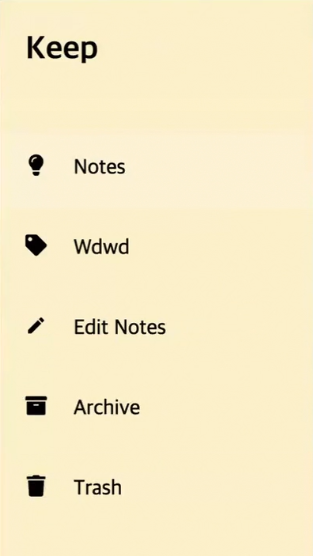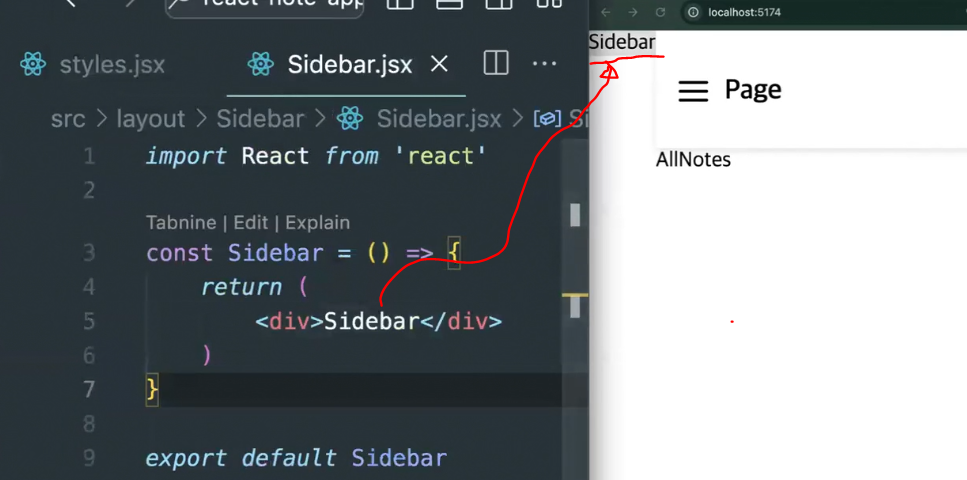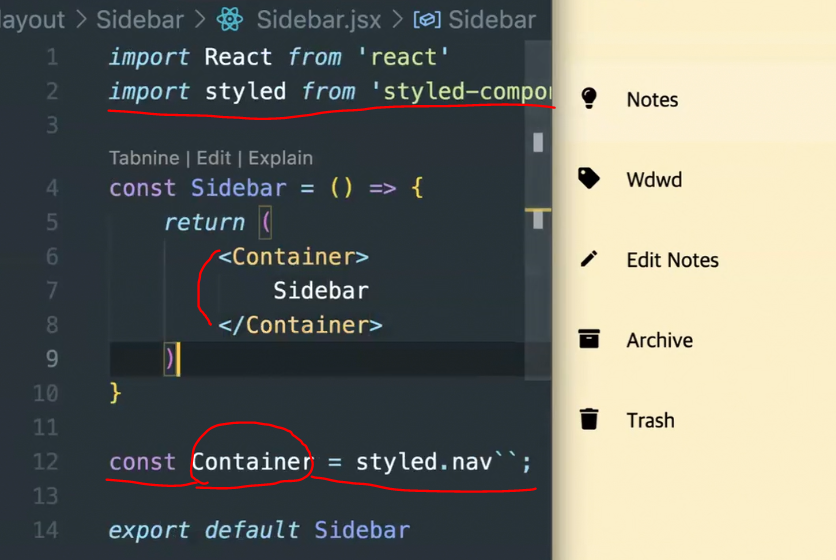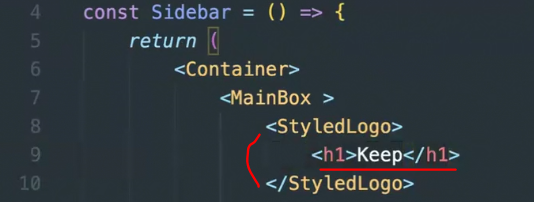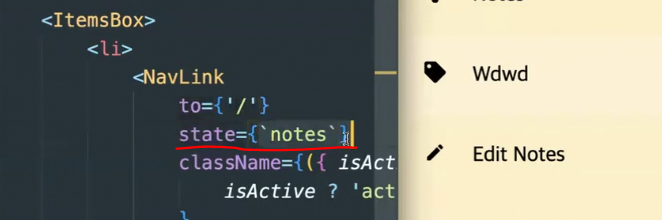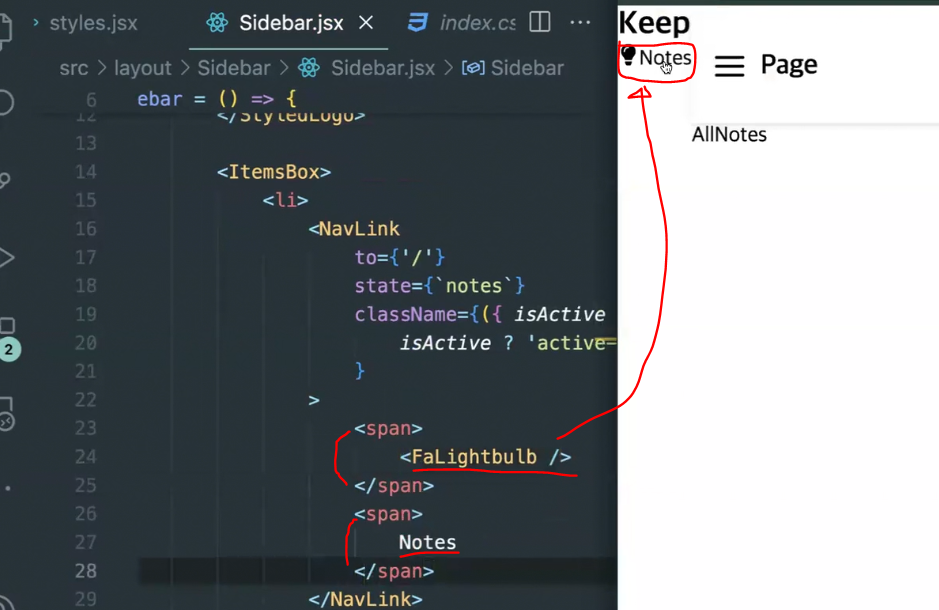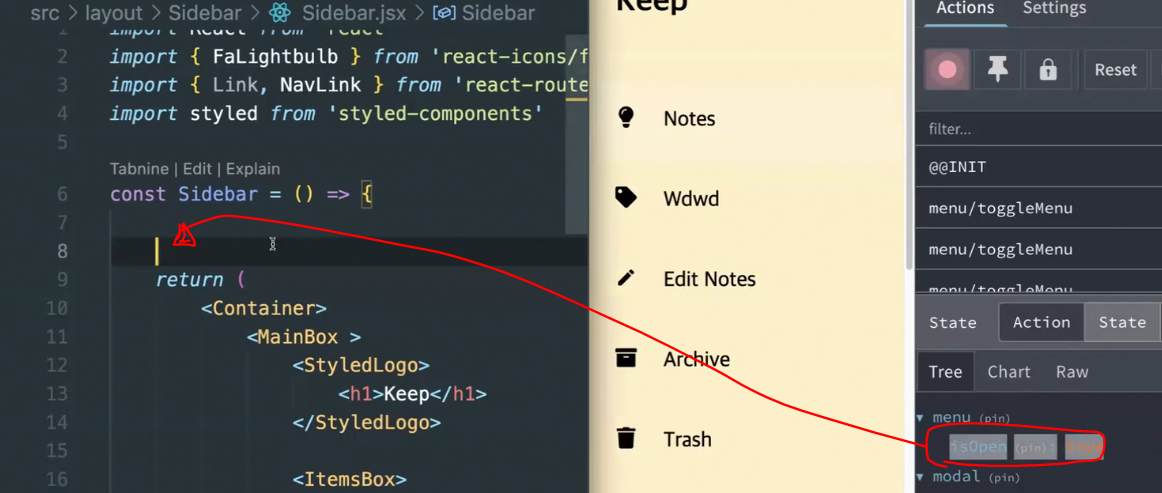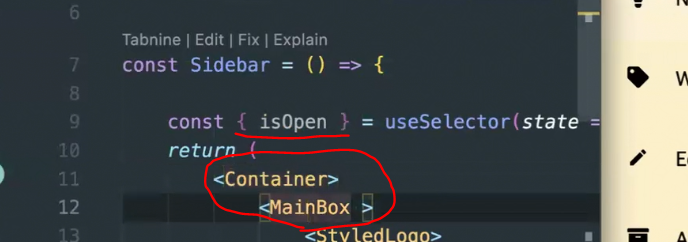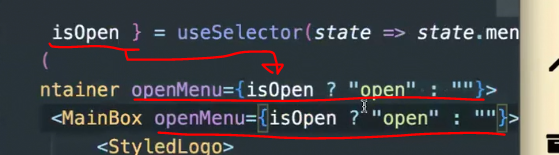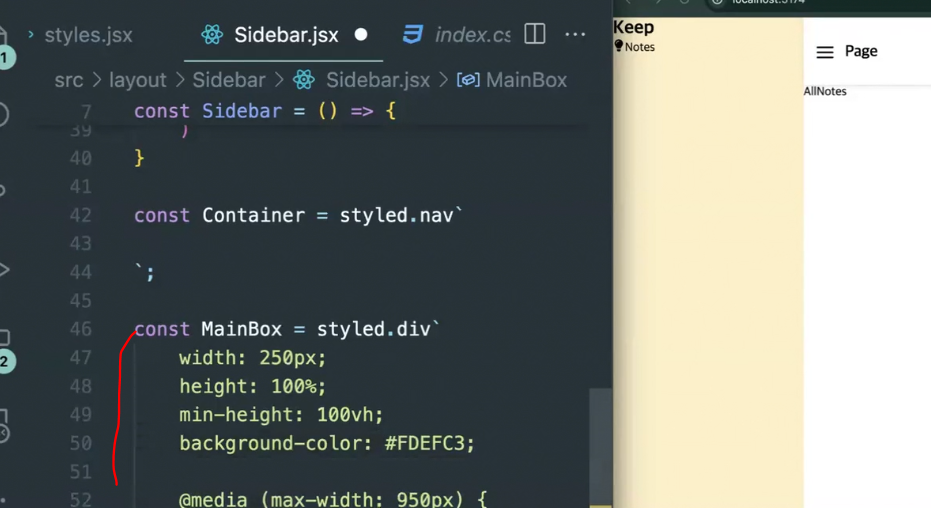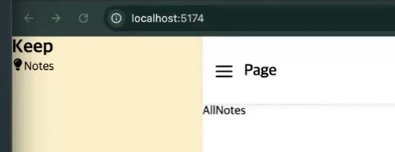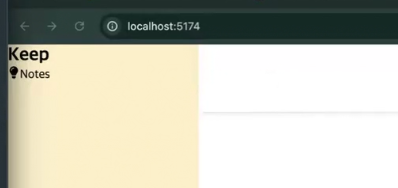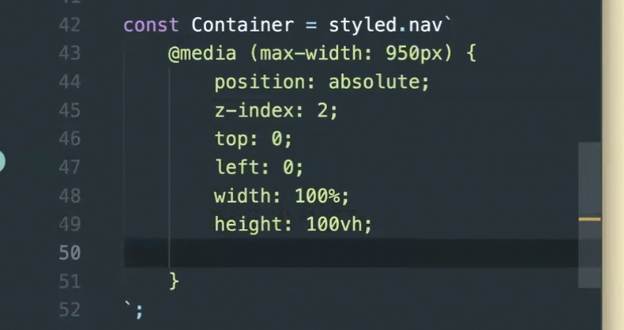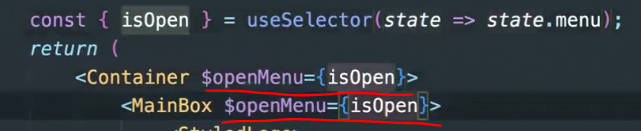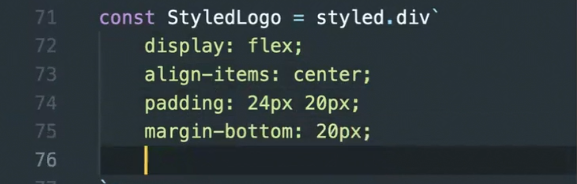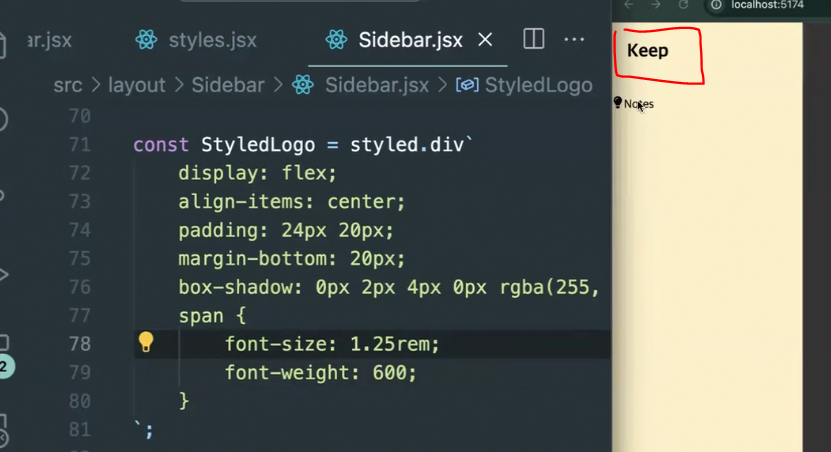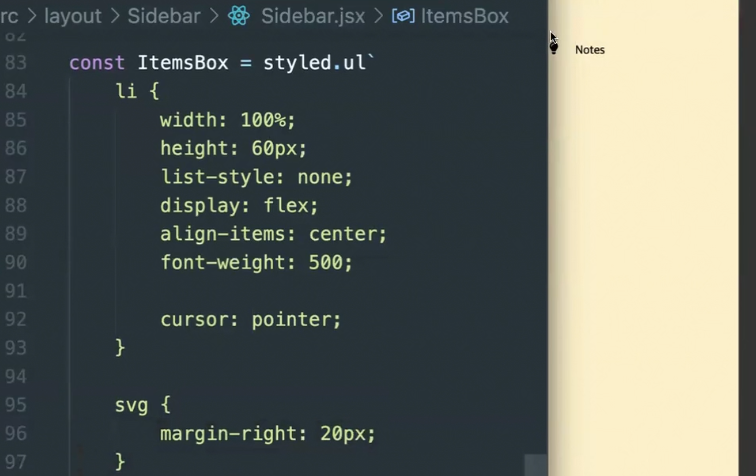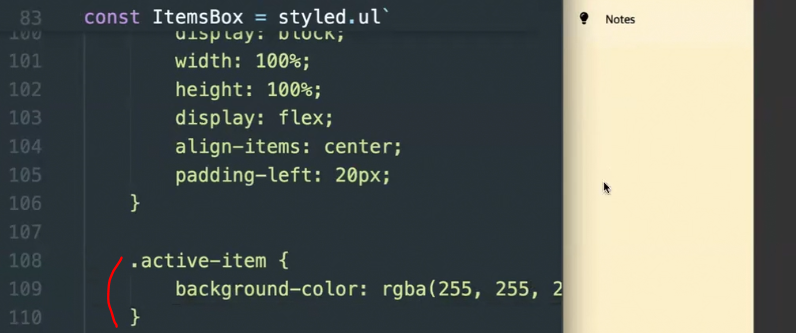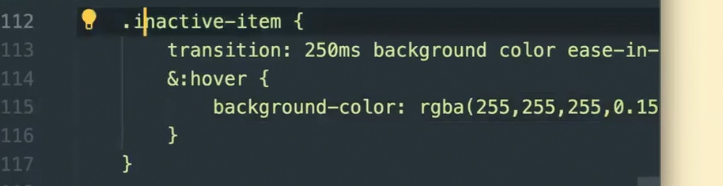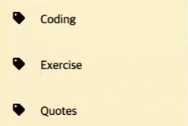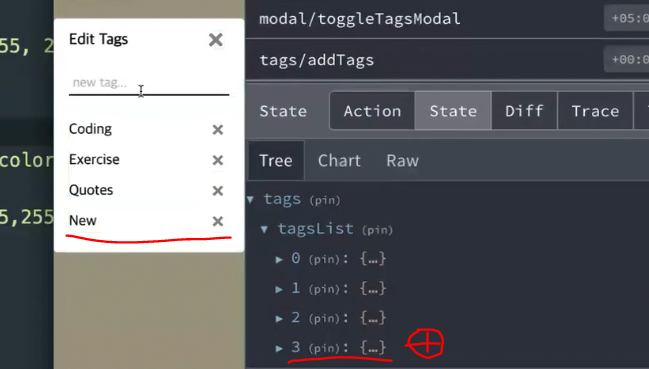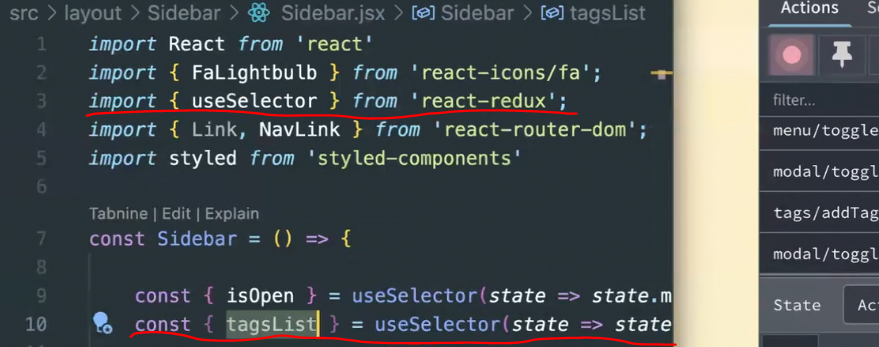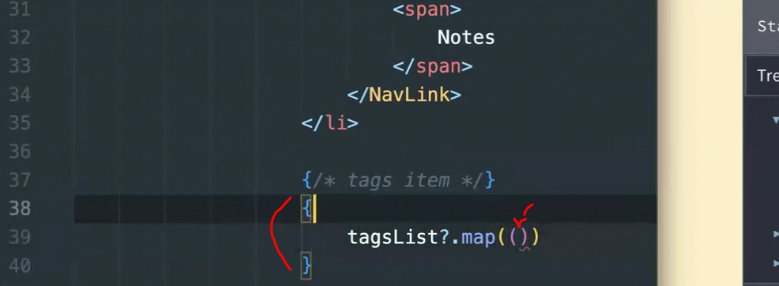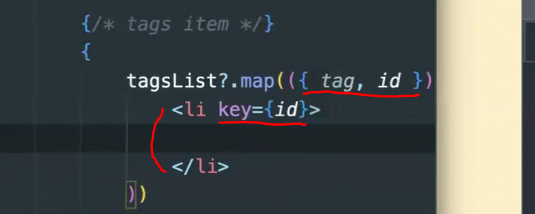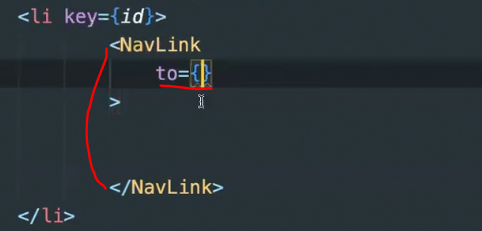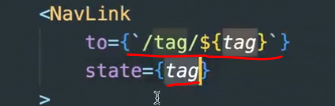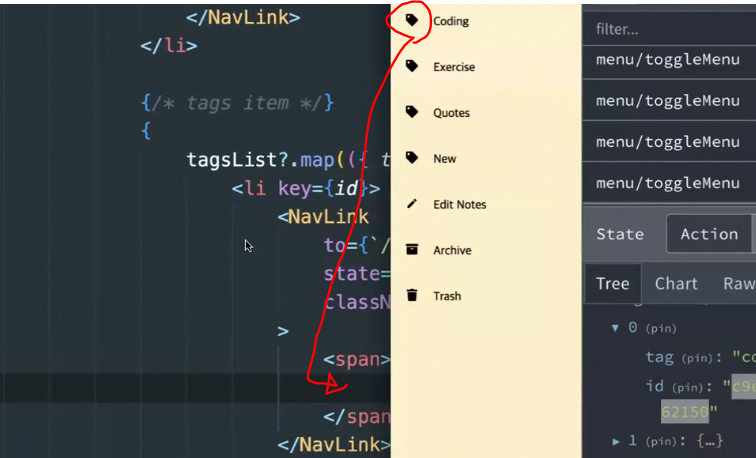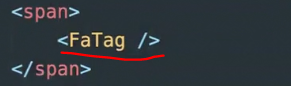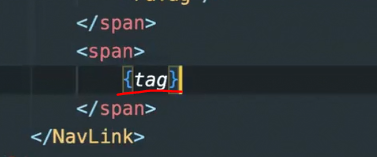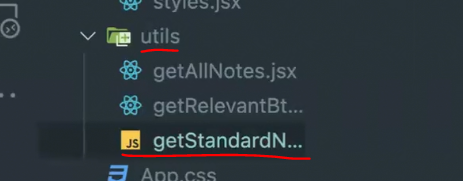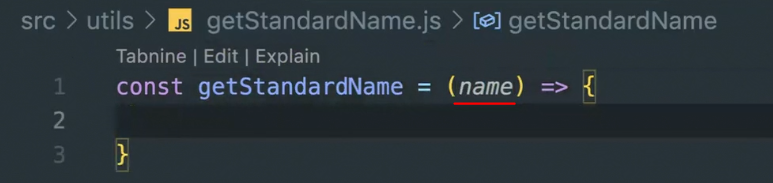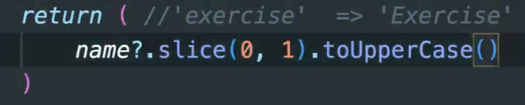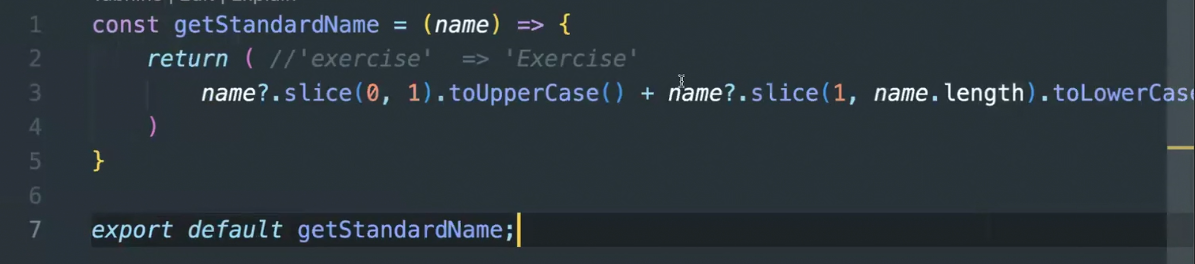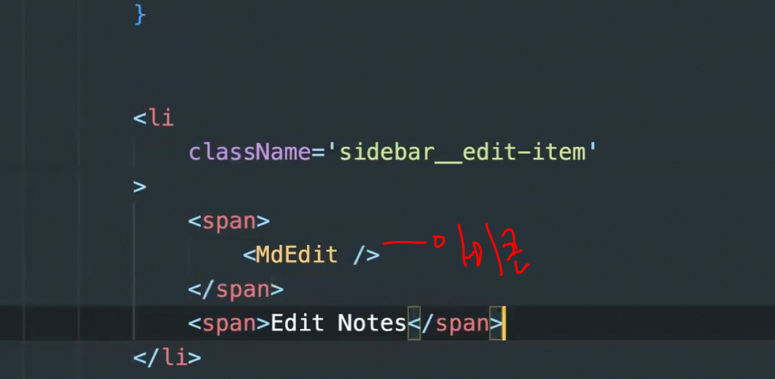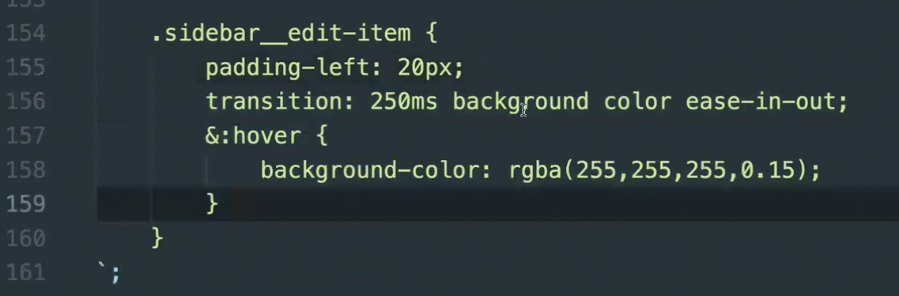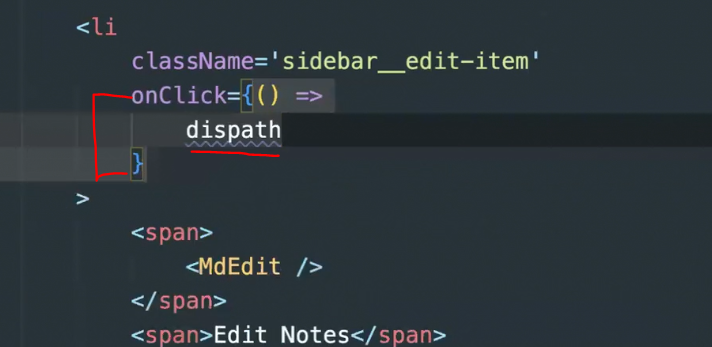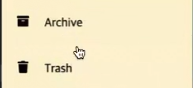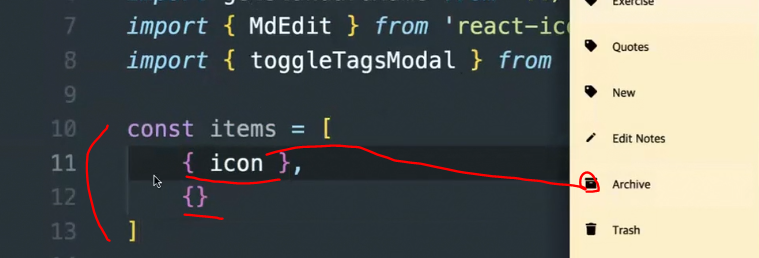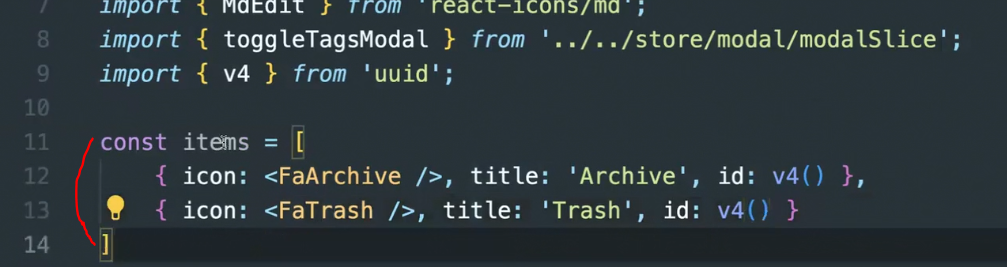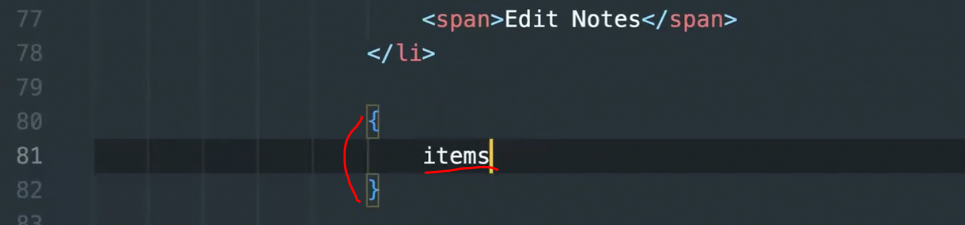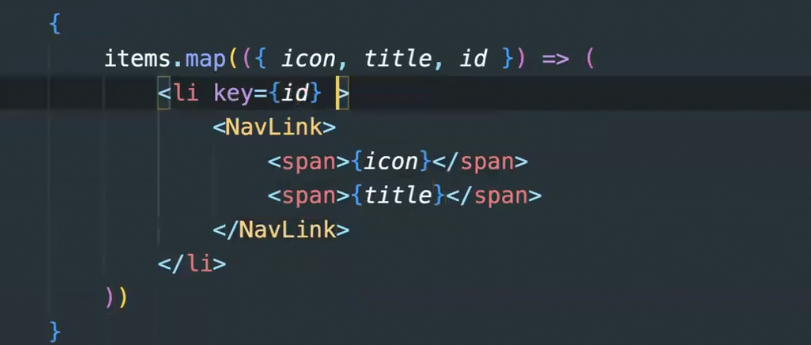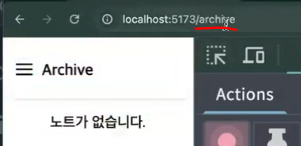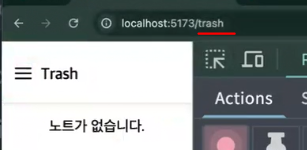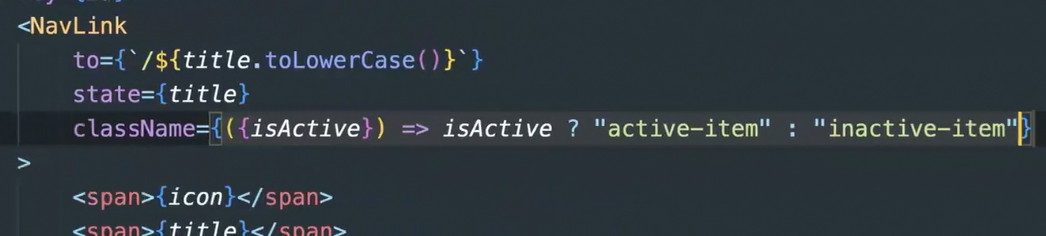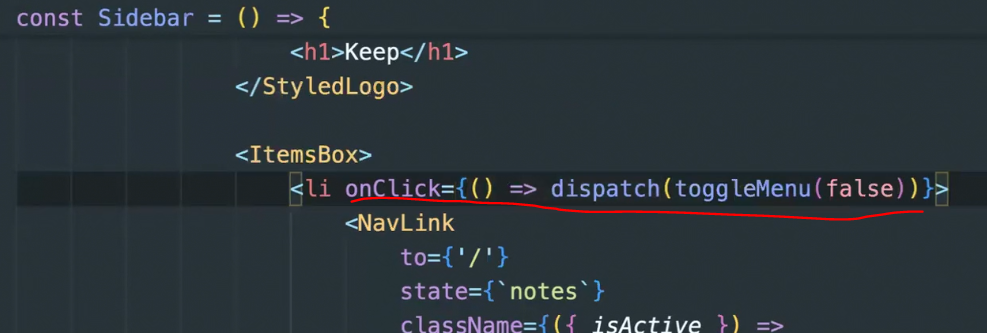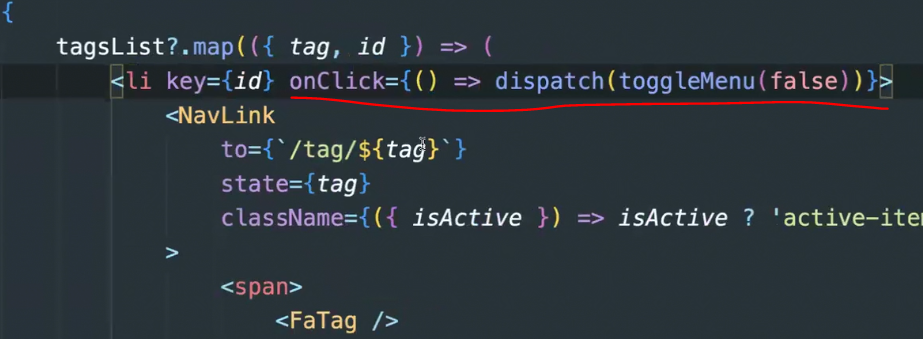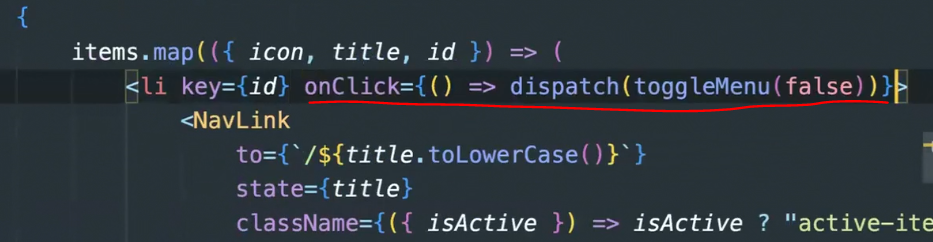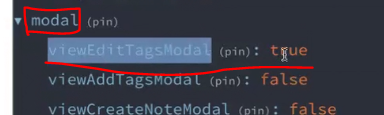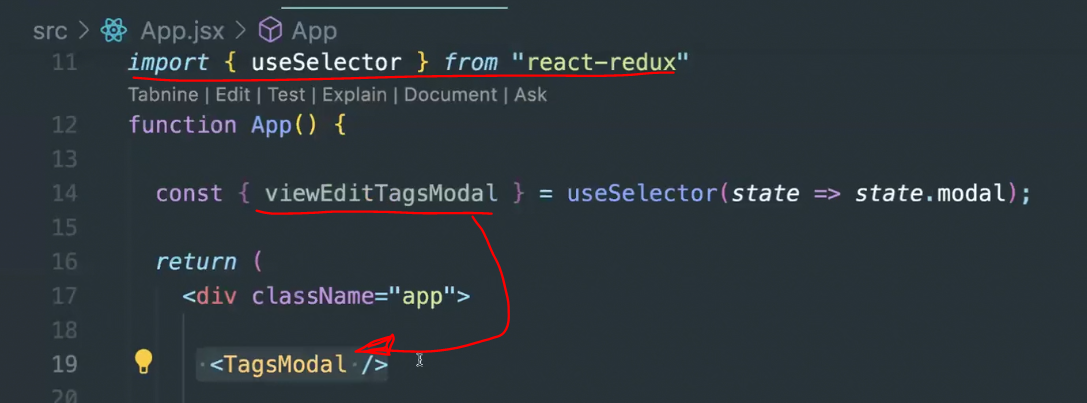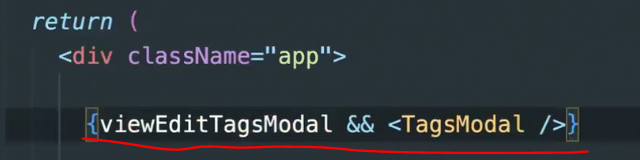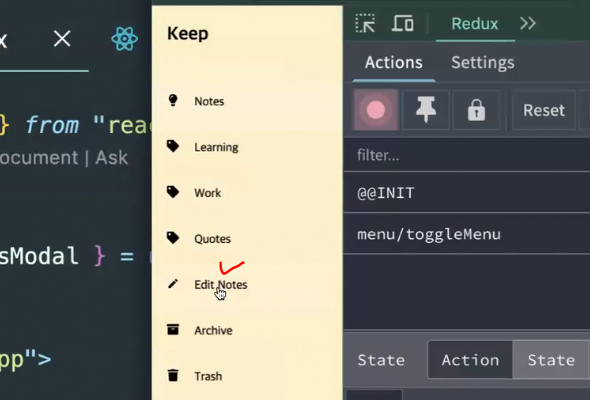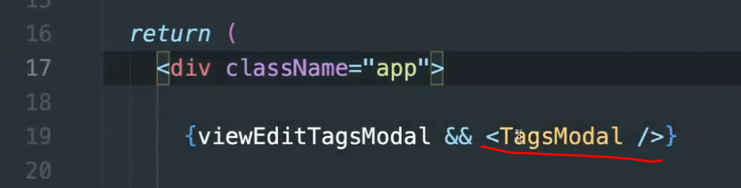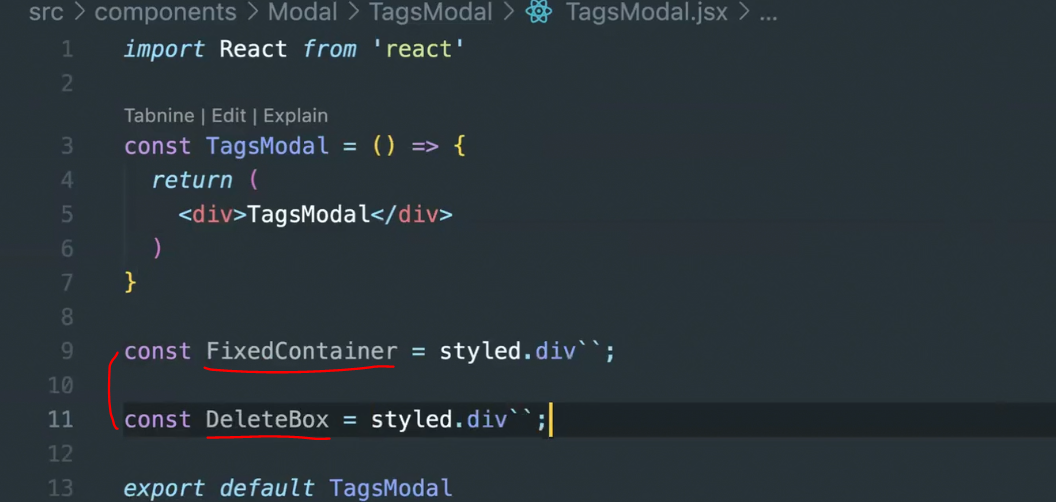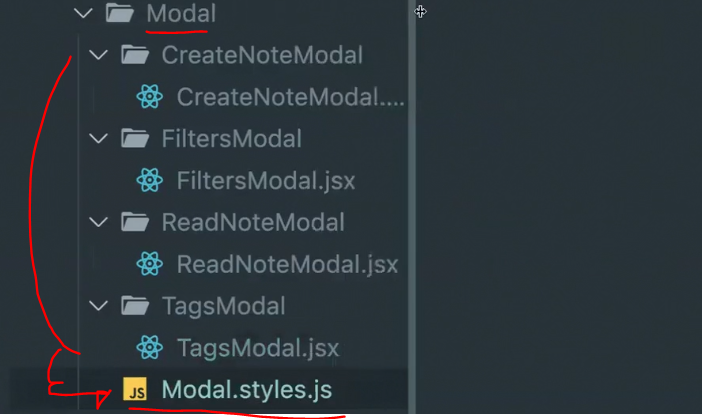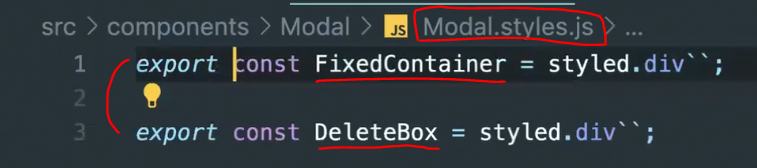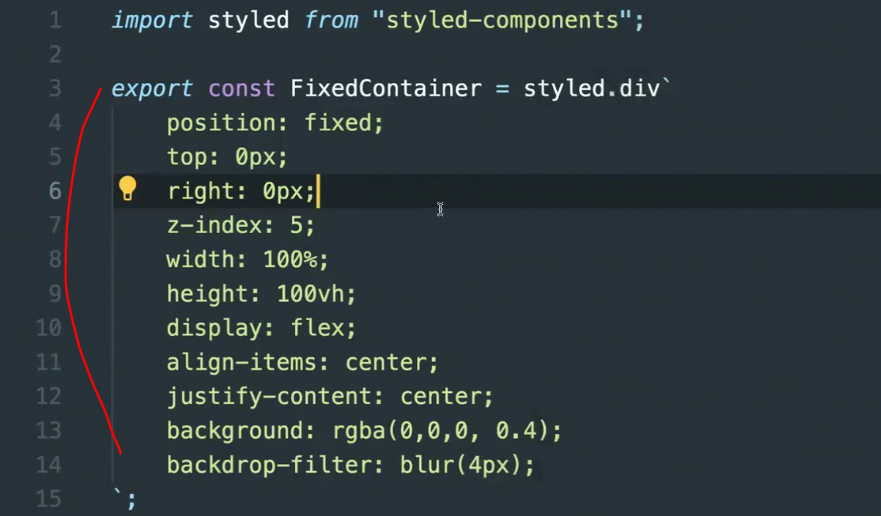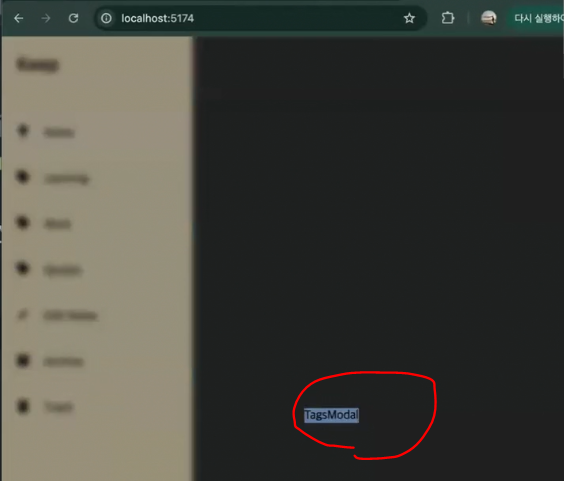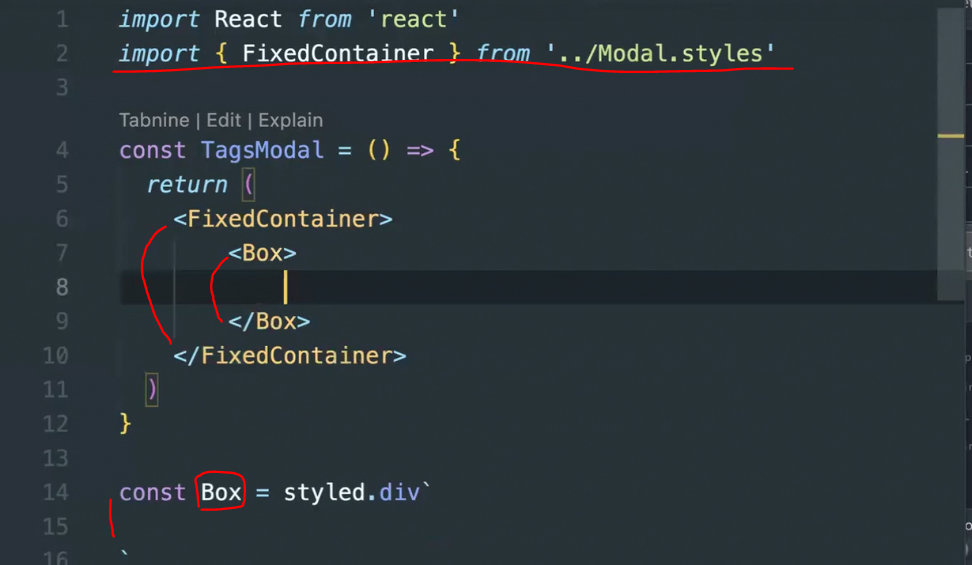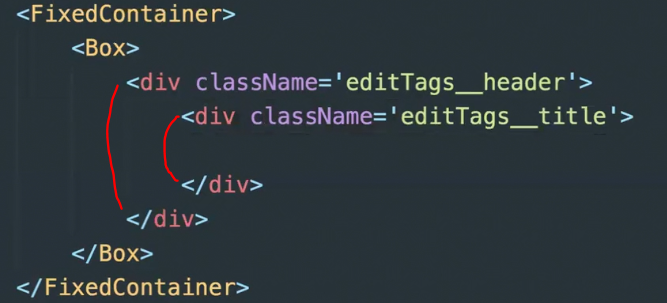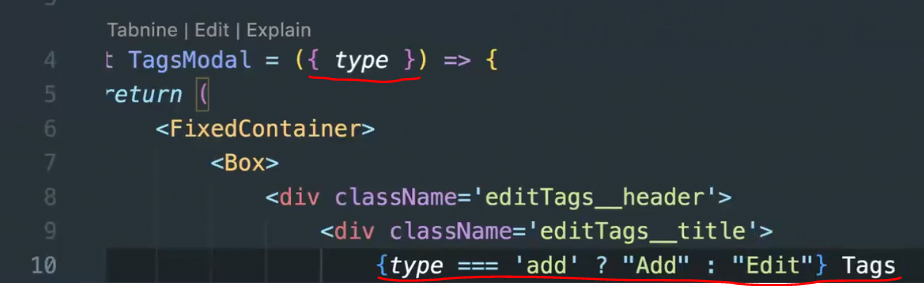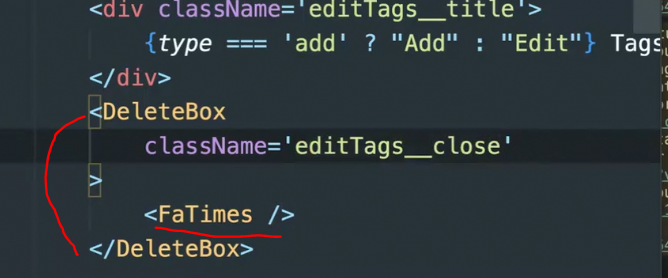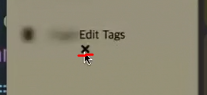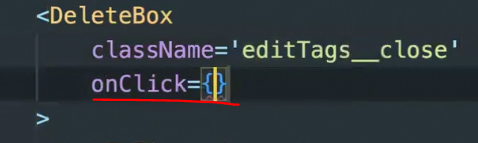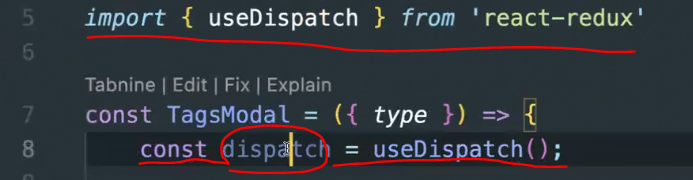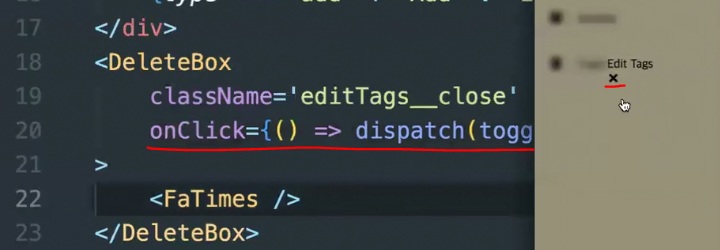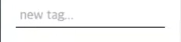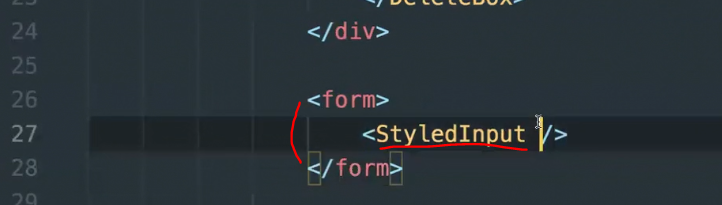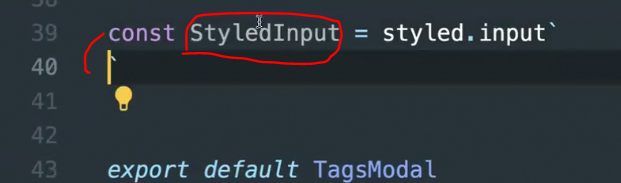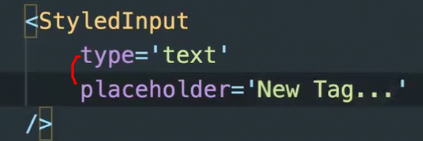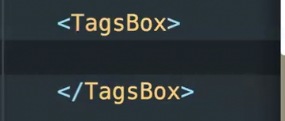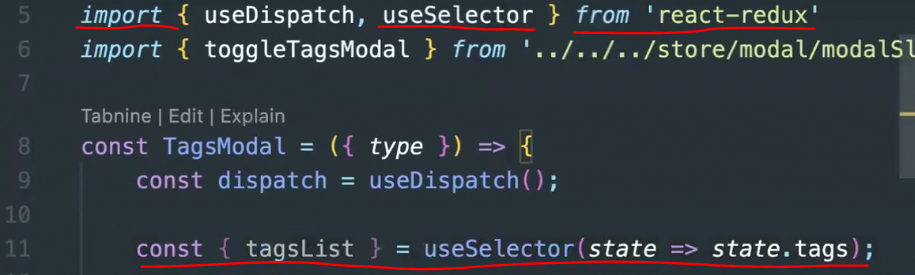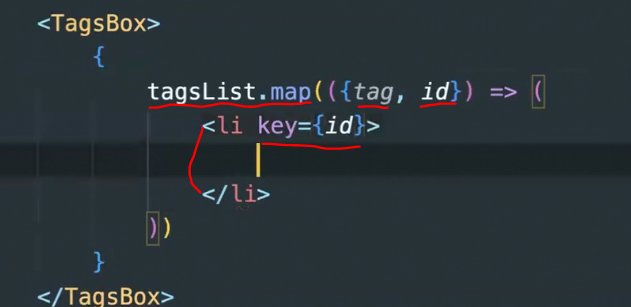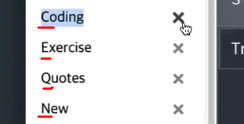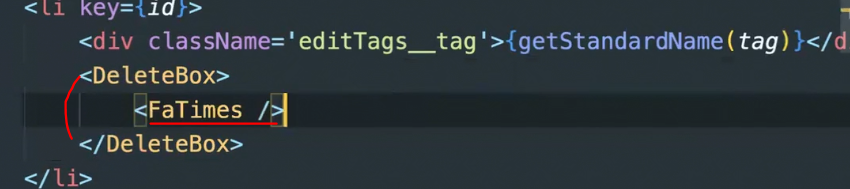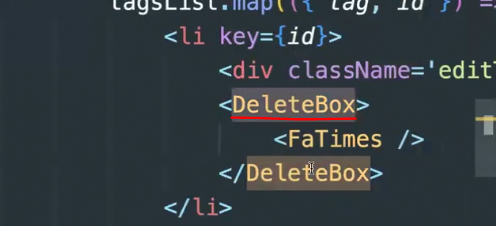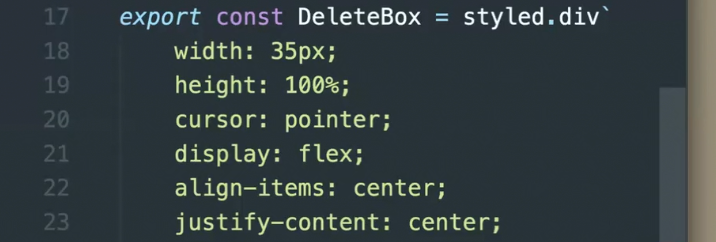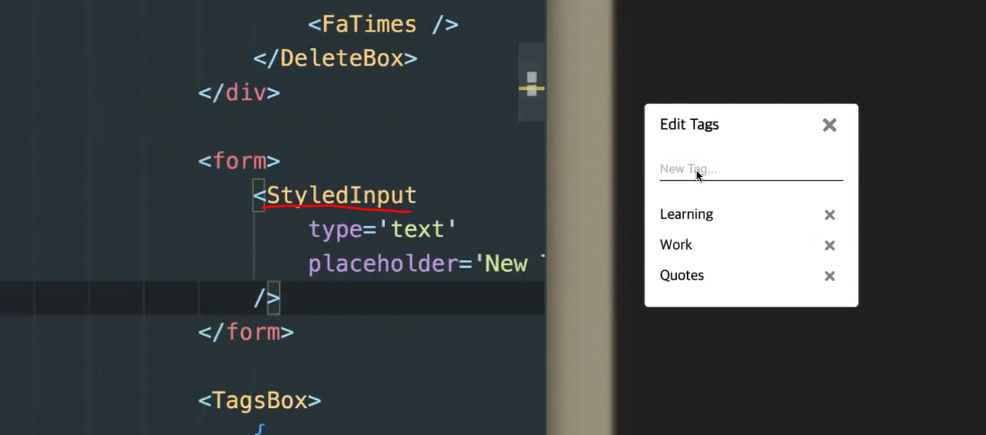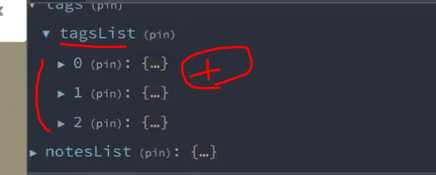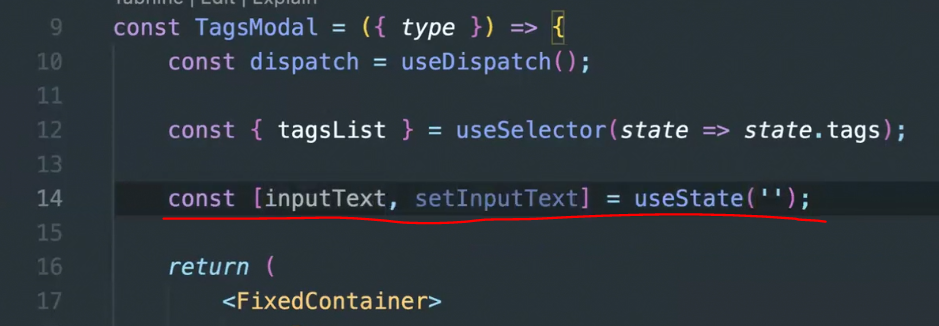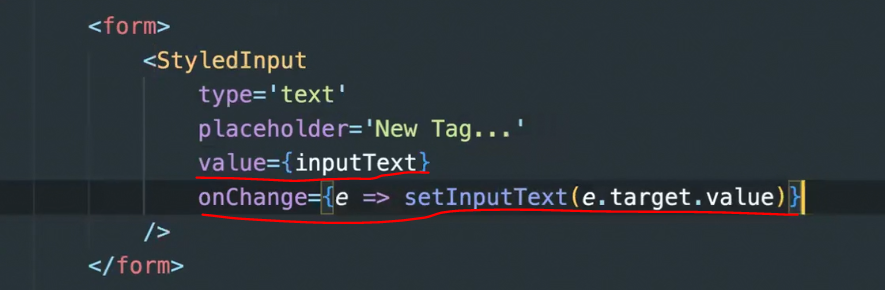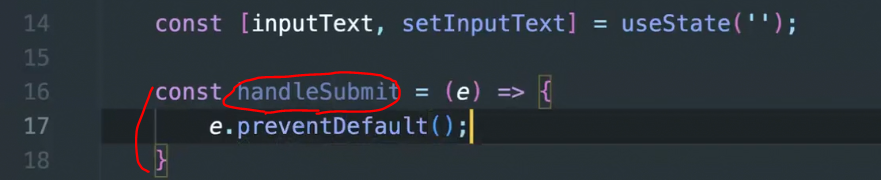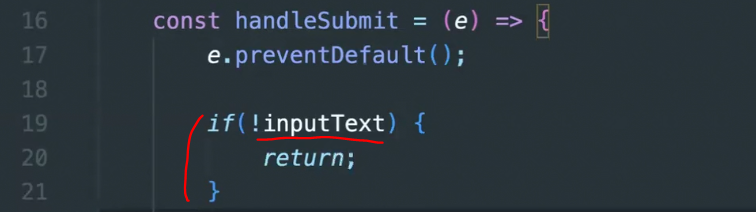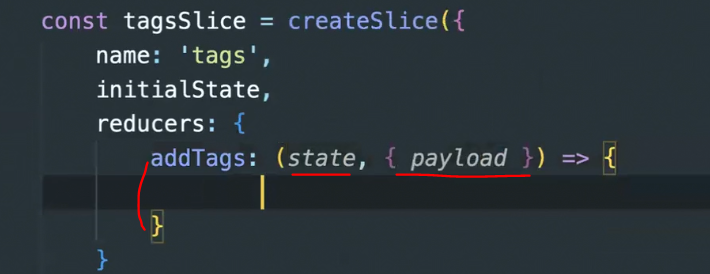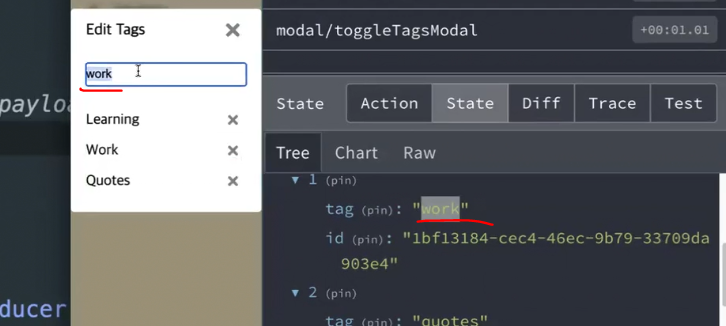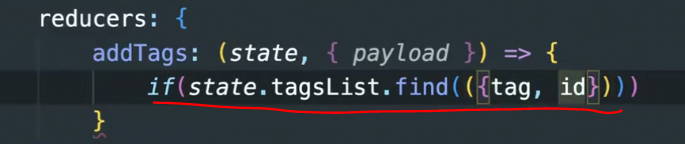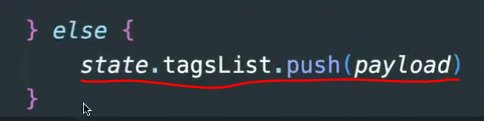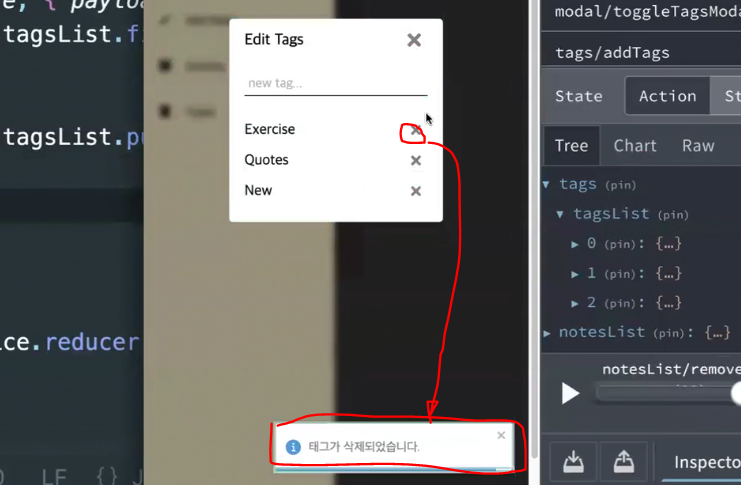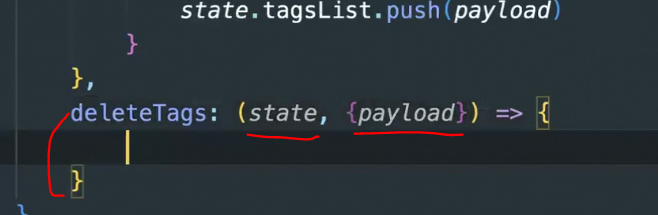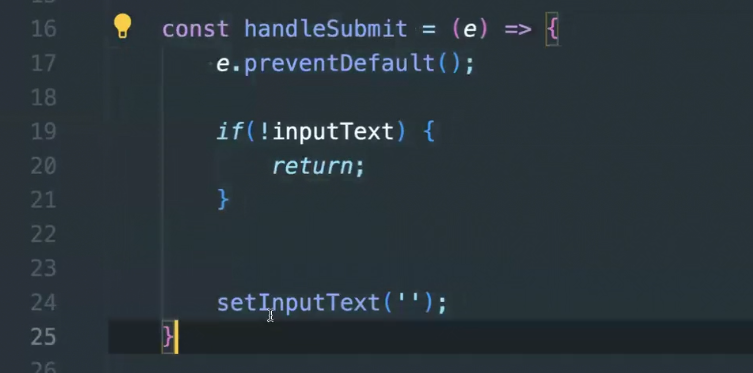[React] Redux 라이브러리 사용해서 Notes 앱 만들기 3📒
MapPayloadReactStateactionactivefindnavlinkreduxslicestorestyled componentstoLowerCasetoUpperCaseuseselectorz-index개발공부구조분해할당라이브러리리덕스컴포넌트
0
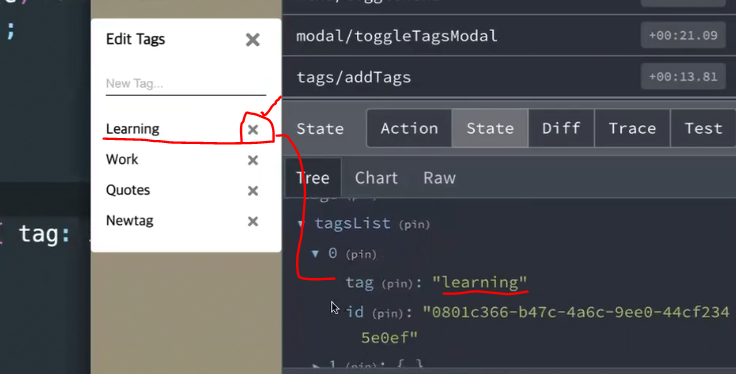
📒 2탄 이전 벨로그
...
🎈사이드바 만들기
▫ src>layout>Sidebar>Sidebar.jsx
햄버거바 눌렀을 때 리덕스 스토어에 있는 state는 변경이 되니까
이거에 따라 Sidebar 만들어주면 됨🆗
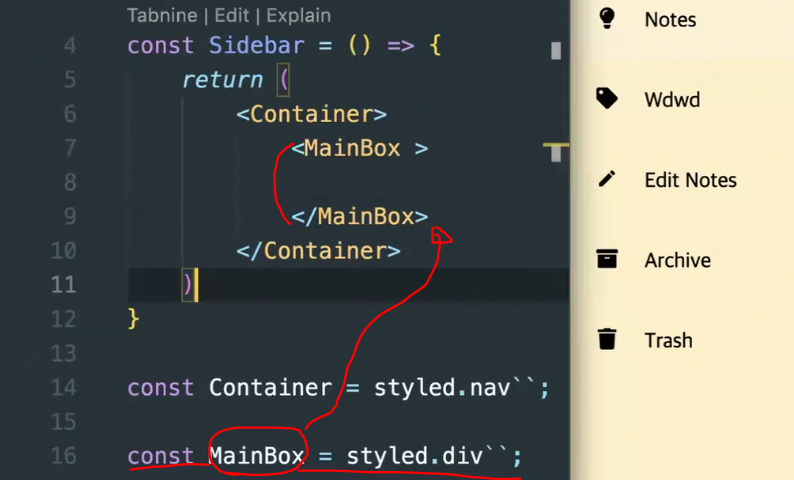 🧙♀️import styled from 'styled-components';
🧙♀️import styled from 'styled-components';
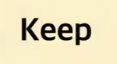 이부분을 감싸는 부분 하나 만들기
이부분을 감싸는 부분 하나 만들기
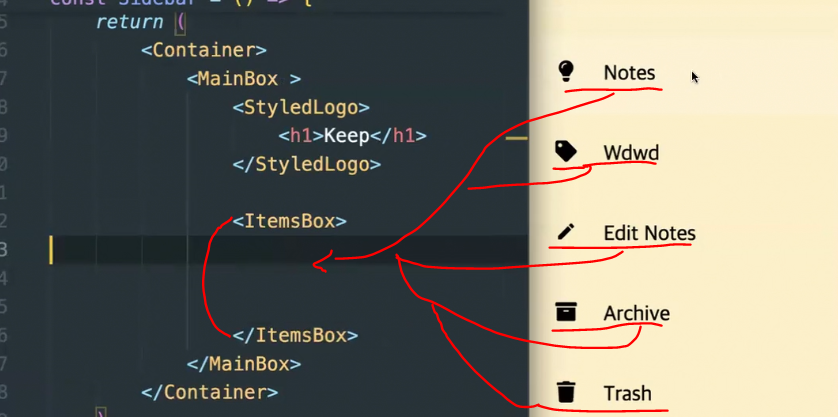 ItemsBox는 이부분 전체를 감싸는 녀석
ItemsBox는 이부분 전체를 감싸는 녀석
하나씩 나열할건데 우선 Notes 부터😶
 🤷♀️ NavLink & Link의 차이점 ❓❓
🤷♀️ NavLink & Link의 차이점 ❓❓
Link : 여기에다 어떠한 경로를 넣어주면 눌렀을 때 해당 경로로 이동
NavLink도 Link와 같지만 하나의 기능이 더 있음 ❗❗
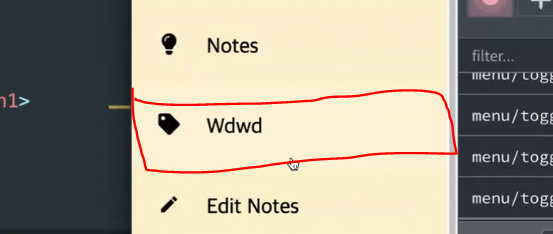 👉 active인지 아닌지를 아는 기능이 있음
👉 active인지 아닌지를 아는 기능이 있음
Wdwd로 클릭해서 갔다고 하면 약간 색상이 연해진 걸 확인할 수 있음😮
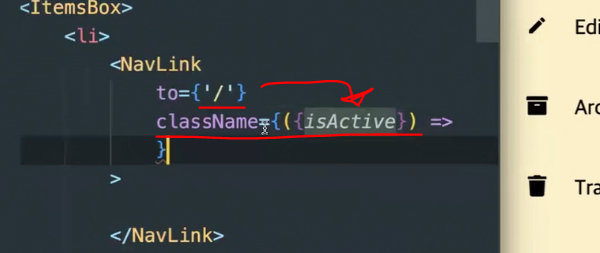 현재 / 이 경로에 있으면 isActive는 true고 없으면 false✔
현재 / 이 경로에 있으면 isActive는 true고 없으면 false✔
<NavLink
to={'/'}
className={({isActive}) =>
isActive ? 'active-item' : 'inactive-item';
}
>
</NavLink>이걸 이용해서 style 다르게 해줄 수 있음
isActive가 true일 땐 'active-item' className을 줘서 다른 스타일로 주고
아닐 땐 'inactive-item' className을 줘서 다른 스타일링을 해주면 됨
NavLink든 Link든 state 라는 걸 사용할 수 있는데
/ 이 경로로 갔을 때 컴포넌트에서 notes 라는 값을 가져올 수 있음
( 배열을 넣을 수 있고 객체를 넣을 수도 있고 원하는 값을 넣으면 됨🙆♀️ )
이 Sidebar 에서 필요한 리덕스 스토어 데이터가 있음
👉 isOpen: true ⭕
이게 true인지 false인지에 따라 사이드바가 있다 없다 하기 때문❗
useSelector 하고 state 에서 가져와야할 데이터는 state.menu
👉 const { isOpen } = useSelector(state => state.menu);
isOpen이 false일 땐 style 이용해서 이 부분이 안 보이게 해주자
styled-components의 좋은 점 : props를 내려줄 수 있음👍
openMenu 라는 이름의 props로 해줄거임
너비는 250px, 높이는 전체 100%,
min-height: 100vh ( 최소한 전체를 가져간다는 것 )
@media (max-width: 950px) {
transition: 350ms transform ease-in-out;position: absolute 주니까 저랬다가 이렇게 됨
사이드바 메뉴 클릭했을 땐 움직이면서 사라지고 햄버거바 눌렀을 때도
움직이면서 사이드바가 생김 이걸 위해 transform 해주는 것
transform: ${({openMenu})
=> openMenu === "open" ? "translateX(0%)" : "translateX(-100%)"}👉 openMenu가 "open"( isOpen: true면 )이면
사이드바 열려있는 거니까 0% 아니면 -100%
// 0.2초동안 변화 천천히 시작하고 끝남
// 0.25초동안 변화 천천히 시작하고 끝남
transition: 200ms visibility ease-in-out,
250ms background-color ease-in-out;
// 사이드바 열려있으면 normal로 아니면 hidden(숨김)
visibility: ${({openMenu})
=> openMenu === "open" ? "normal" : "hidden"};
background-color: ${({openMenu})
=> openMenu === "open" ? "rgba(0, 0, 0, 0.8)" : "rgba(0, 0, 0, 0)"};
cursor: pointer;이부분 이렇게 변경해주기
⬇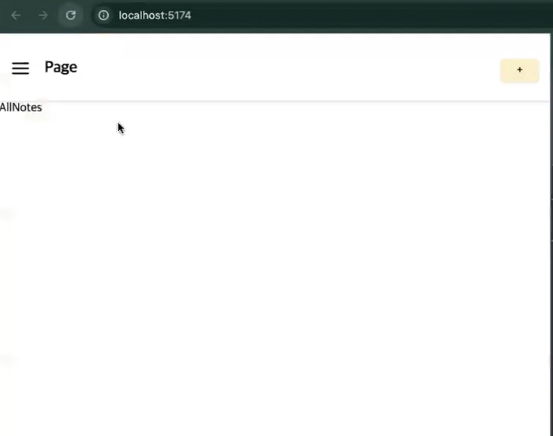 햄버거바 클릭하면
햄버거바 클릭하면
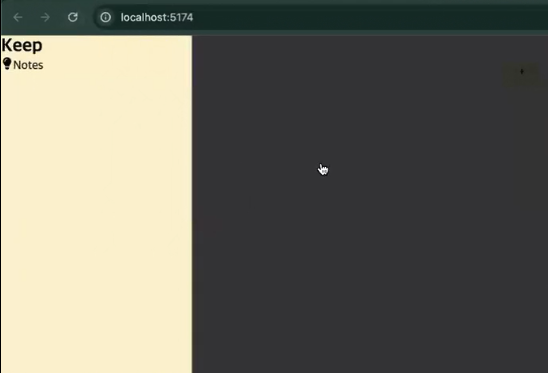 이렇게 사이드바가 잘 나오는 걸 확인할 수 있음👀
이렇게 사이드바가 잘 나오는 걸 확인할 수 있음👀
👩🎨스타일링 해주기
box-shadow: 0px 2px 4px 0px rgba(255, 255, 255, 0.3);
⚓a 태그 링크로 감싸져있어서
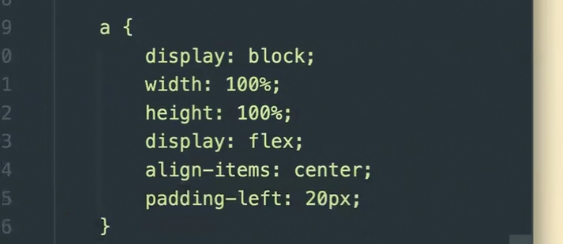 이렇게 해주고
이렇게 해주고
⬇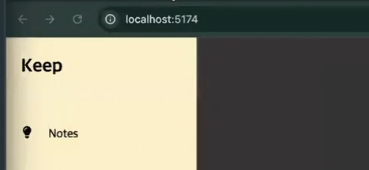
NavLink➡Link 에다 하나의 기능이 더 있는데
active한 애는 배경색이 좀 연했지만
그것보다 더 연하게 background-color를 지정해준 것
👉 .active-item➡background-color: rgba(255, 255, 255, 0.18);
active 하지 않은 애들
👉 transition: 250ms background color ease-in-out;
👉 background-color: rgba(255, 255, 255, 0.15);
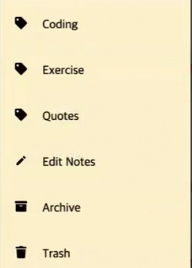 🙋♀️이제 이 부분 하나씩 만들어줄 것❗
🙋♀️이제 이 부분 하나씩 만들어줄 것❗
🔖사이드바 태그들
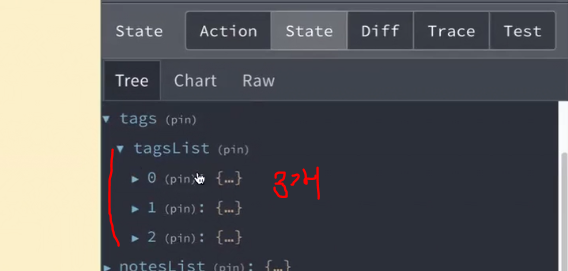 tags는 여기에 있음
tags는 여기에 있음
✅ 여기 있는 걸 가져와서 하나씩 나열해야함
왜냐, 태그는 Edit Notes 모달 이용해서 새롭게 생성할 수 있음🎆
그럼 tagsList가 총 4개가 돼서 여긴 하드코딩이 아닌
있는 개수를 가져와서 보여주는 부분인 것🤓
💁♀️useSelector 이용해서 가져오기✨
useSelector state 하고 tags 에서 tagsList 가져오면 되니까
state.tags 한 담에 바로 구조분해할당 해서 { tagsList } 해주면 됨
그럼 tagsList에 0~3 인덱스 총 4개가 들어있을거임😎
👉 import { useSelector } from 'react-redex';
👉 const { tagsList } = useSelector(state => state.tags);
🗺 tagsList가 있으면 당연히 나열하는거니까 map 사용
그 담에 ( 하나하나의 객체가 들어올거 )
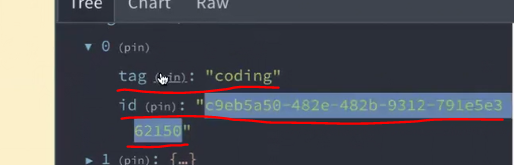 객체 안엔 어떤 게 있냐면 tag엔 태그의 이름이랑 태그의 유니크한 id가 있음✔
객체 안엔 어떤 게 있냐면 tag엔 태그의 이름이랑 태그의 유니크한 id가 있음✔
( 원랜 객체가 올텐데 ) 얘네를 바로 구조분해할당 해서 가져고 올 것
객체 안에 tag, id 하고 li 태그 사용해서 key 값 id 넣어주기
위에랑 똑같이 NavLink 사용해서 어디로 이동할거냐면
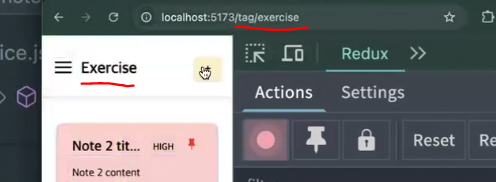 사이드바에서 Coding 클릭하면 /tag/coding으로 이동하고
사이드바에서 Coding 클릭하면 /tag/coding으로 이동하고
Exercise 클릭하면 /tag/exercise로 이동함
👉 /tag/${tag(태그의 이름인 tag 넣어주기)}
그담에 state 어떠한 데이터를 넣어줄거냐면
{ tag( exercise면 exercise, coding이면 coding ) }
state는 to의 경로로 갔을 때 해당 컴포넌트에서 tag 데이터를 가져올 수 있음😲
가져올 때 어떻게 가져오냐면 useLocation 한 담에 const location 객체를 리턴함🔁
location.state에 { tag } 이 데이터가 있어서 전달해주는거임
className 해서 isActive 이면 'active-item' 이고 아니면 'inactive-item'
span 태그 해서 태그의 아이콘 FaTag 하고
span 또 해서 이번엔 태그의 이름들 { tag } 넣어주면 됨👌
⬇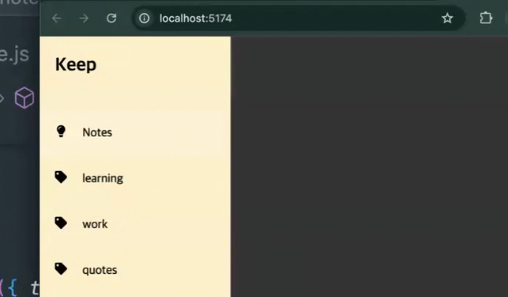 이렇게 잘 된 걸 확인 할 수 있음👀
이렇게 잘 된 걸 확인 할 수 있음👀
🚨근데 문제가 Notes는 대문자로 시작하는데 나머지는 소문자로 되어있음
나머지도 Notes와 똑같이 대문자로 시작하게 해줄 것❗
🔖태그 이름들 대문자로 시작하게 해주기
▫ src>utils>getStandardName.js
여기에 함수를 만든 담에 이렇게 첫 글자만 대문자로 바꿔줘야할 때
여러군데에서 이 함수를 사용하면 됨 ♻
📢이 함수 호출할 때 스펠링 name을 받아올거임 ( string 값 )
return 한 담에 name의 첫 글자만 대문자로 바꿔줘야함
만약, name 있으면 slice 사용해서 첨에 시작을 0 으로 하고 끝은 1 로 주고
toUpperCase 이용해서 첫 글자를 대문자로 바꿔주면 됨➡( ex - "e"->"E" )😎
그담에 ➕ 첨은 1 인덱스 주고 끝까지 가져오려면 name.length 해주면 됨
그리고 첫글자 빼고 나머지는 소문자여야 하니까 toLowerCase 이용하기
( ex - "xercise" 1 인덱스부터 끝까지 가져오기 )
다른 곳에서 사용할거니까 export로 내보내주기🥏
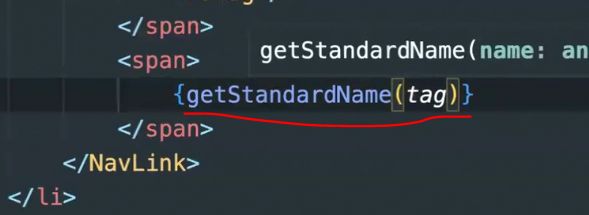 다시 Sidebar.jsx로 와서 { getStandardName(tag) } 해주면 됨
다시 Sidebar.jsx로 와서 { getStandardName(tag) } 해주면 됨
⬇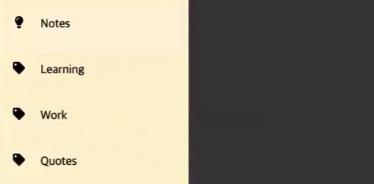 첫글자는 대문자, 나머지는 소문자로 잘 나오는 것을 확인할 수 있음👀
첫글자는 대문자, 나머지는 소문자로 잘 나오는 것을 확인할 수 있음👀
태그들까지 한거고 이제 Edit~Trash 까지 해주면 됨 🆗
✍사이드바에 있는 Edit Notes 화면에 보여주기
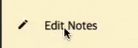 하드 코딩
하드 코딩
⬇ 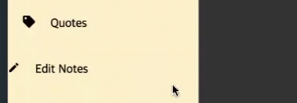 현재는 이렇게 나옴
현재는 이렇게 나옴
👩🎨ItemsBox 안에 sidebar__edit-item 스타일링 해주기
 호버했을 때 이렇게 색상이 약간 다르게 되는 걸 볼 수 있음
호버했을 때 이렇게 색상이 약간 다르게 되는 걸 볼 수 있음
이제 Edit Notes를 클릭하면
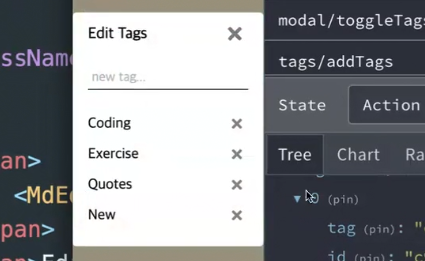 이 모달이 나오는데
이 모달이 나오는데
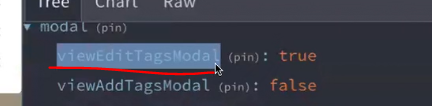 modal에 viewEditTagsModal 임
modal에 viewEditTagsModal 임
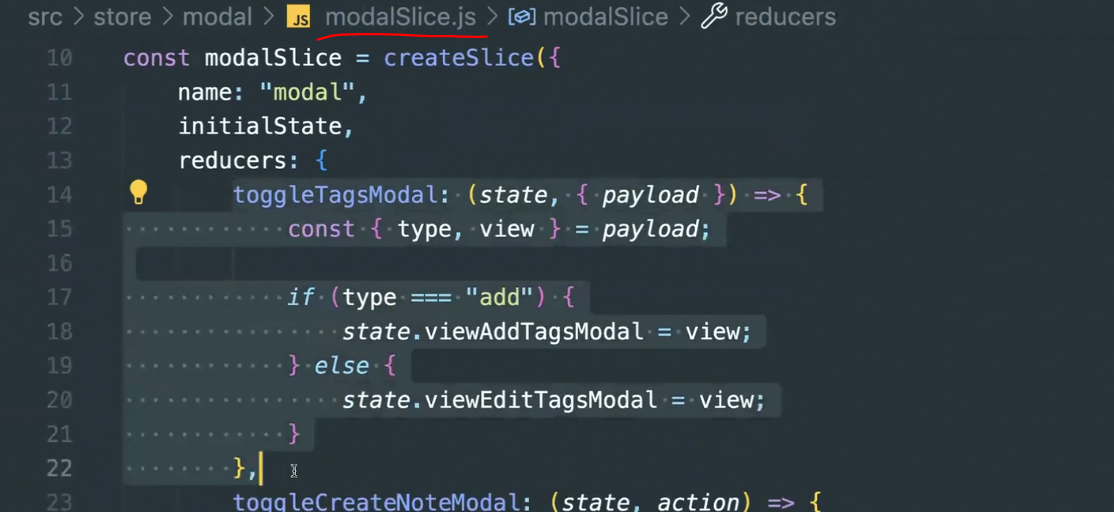 모달을 위해서 이미 만들어놓은 게 이부분
모달을 위해서 이미 만들어놓은 게 이부분
viewEditTagsModal을 view의 값으로 넣어주는 부분
toggleTagsModal을 호출해야함📢
다시 src>layout>Sidebar>Sidebar.jsx로 와서
onClick 한 담에 어떤 걸 호출해야하는데 dispatch
근데 지금 dispatch가 없으니까
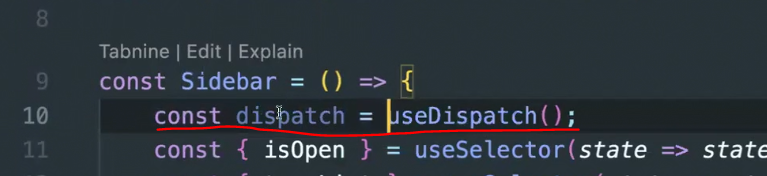 useDispatch 이용해서 dispatch 만들기
useDispatch 이용해서 dispatch 만들기
dispatch 하고 modalSlice 에서 만들어놓았던 toggleTagsModal 함수 가져오기
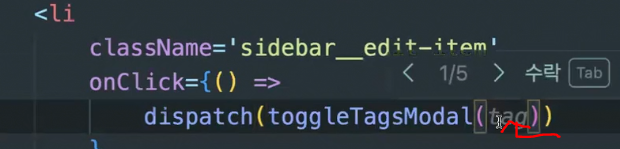 여기 payload엔 뭘 넣어줘야할까❓
여기 payload엔 뭘 넣어줘야할까❓
 여기에 action.payload 에서 받아오는 게 { type, view } 얘네를 넣어줘야함
여기에 action.payload 에서 받아오는 게 { type, view } 얘네를 넣어줘야함
객체로 type & view를 넣어주기
 type은 'add' | 'edit' 이 있었는데 여기선 'edit' 이니까 써주고
type은 'add' | 'edit' 이 있었는데 여기선 'edit' 이니까 써주고
view는 true | false니까 지금은 보여주는 부분이니 true로 써주기
⬇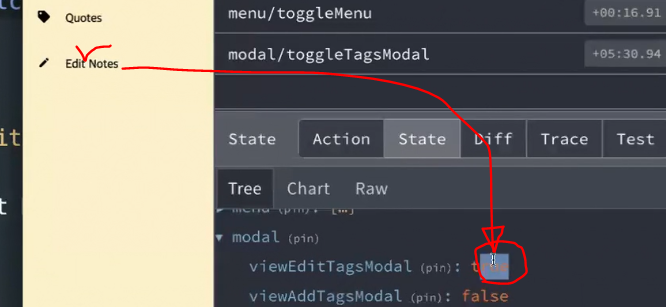 Edit Notes 클릭하면 이젠 true가 뜸👀
Edit Notes 클릭하면 이젠 true가 뜸👀
Archive & Trash 이부분을 해주기 위해
두 개니까 items 한 담에 { }, { } 해주고 icon은 Archive 왼쪽에 있는 아이콘을 위해 써줌
🔹아이콘은 FaArchive, 타이틀은 'Archive',
#️⃣아이디는 uuid 이용해서 유니크하게 주기 위해 v4( )
Trash도 똑같이 작성해주면 됨🙆♀️
items 이용해서 만들어주면 됨
items.map 이용해서 (( 여기서 객체 icon, title, id ) 받아오고
li 태그 안에 NavLink 써서 icon, title span 태그로 작성하고
🔑당연히 key 값 id로 해줌
사이드바에 Archive 누르면 /archive로 가고
Trash 클릭하면 /trash로 가게 해야함
NavLink to에서 /title( 이름 )으로 가게 해주면 되는데
첫글자가 대문자로 되어있으니 toLowerCase( ) 뒤에 써주면 됨❗
state={ title } 해주고 className을 isActive로 넣어서
isActive는 "active-item" 아니면 "inactive-item"
⬇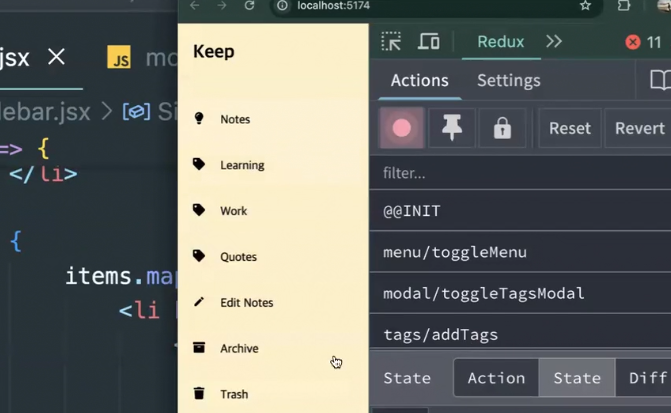 이렇게 다 잘 만들어진 것을 확인할 수 있음👀
이렇게 다 잘 만들어진 것을 확인할 수 있음👀
클릭했을 때 해당 경로로 잘 가고 Edit Notes 클릭하면 true로 잘 반영은 되지만
🖱눌렀을 때 사이드바가 없어져야하는데 그럴려면 어떻게 해줘야할까❓
🖱클릭했을 때 isOpen: false로 해서 사이드바 사라지게 하기
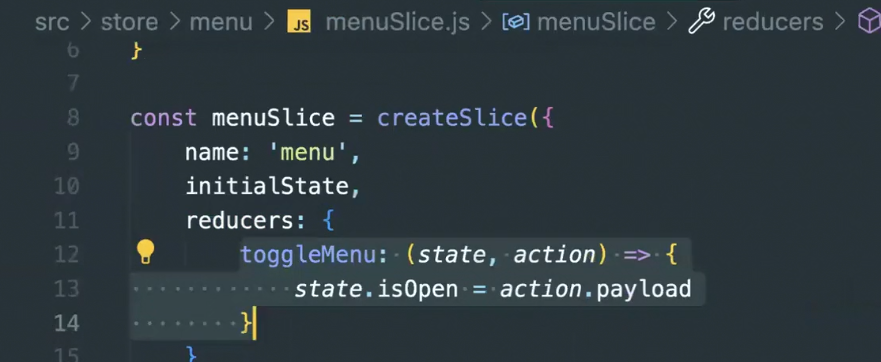 그러기 위해 menuSlice 에서 이걸 이용하면 됨✔
그러기 위해 menuSlice 에서 이걸 이용하면 됨✔
⬇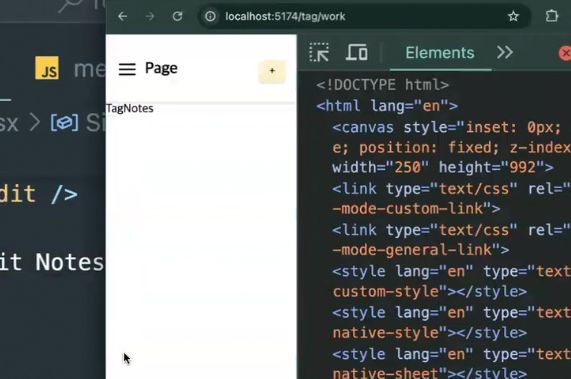 이젠 사이드 바에서 원하는 거 클릭하면 사이드바가 없어지는 걸 확인 할 수 있음👀
이젠 사이드 바에서 원하는 거 클릭하면 사이드바가 없어지는 걸 확인 할 수 있음👀
🖱Edit Notes 클릭하면 isOpen: true 되고 모달창 열게하기
🤷♀️모달 보여주는 건 어떻게 하는걸까❓
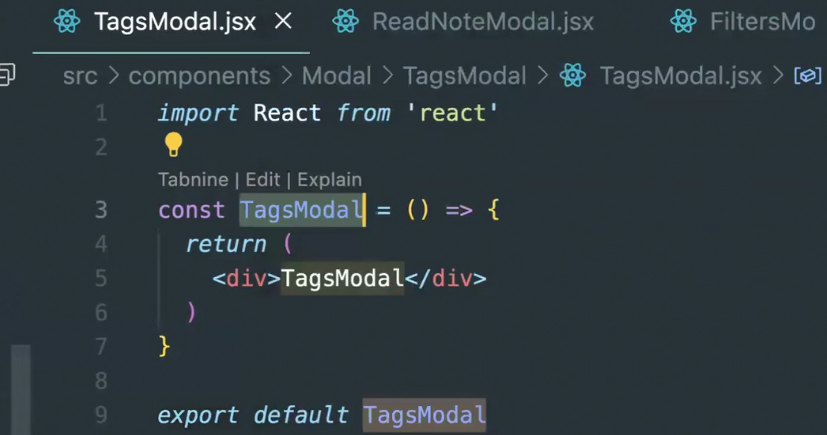 우선 이걸 보여주기 위해서
우선 이걸 보여주기 위해서
▫ src>App.jsx
 App.jsx로 가서 TagsModal를 여기다 넣어주고 실행화면 보면 저렇게 되어있을 것
App.jsx로 가서 TagsModal를 여기다 넣어주고 실행화면 보면 저렇게 되어있을 것
근데 TagsModal은 언제만 보여줘야하냐면 viewEditTagsModal이 true일 때만 보여줘야함
useSelector 이용해서 가져오자➡state 하고 state.modal 🔥
const { 구조분해할당 } 해서 viewEditTagsModal을 가져옴
viewEditTasModal이 true일 때 TagsModal을 렌더링 하게 해줌
⬇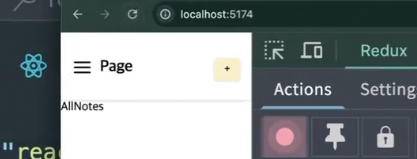 첨엔 없는데
첨엔 없는데
햄버거바 클릭하면 사이드바가 나오고 Edit Notes 클릭하면
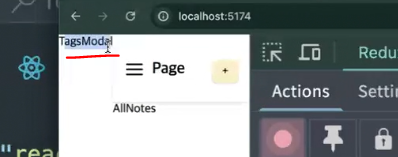 TagsModal이 나오는 걸 볼 수 있음👀
TagsModal이 나오는 걸 볼 수 있음👀
그리고 이 TagsModal 같은 경우엔
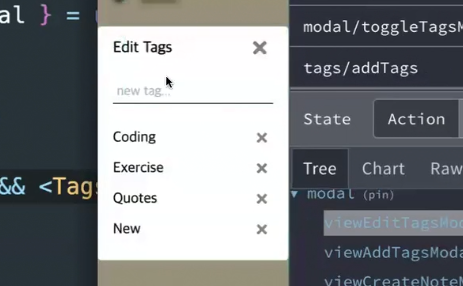 여기에서도 사용되고
여기에서도 사용되고
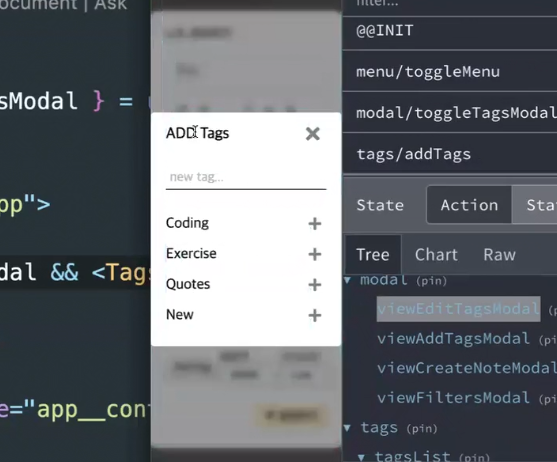 여기서도 사용되고 있음
여기서도 사용되고 있음
ADD Tags랑 Edit Tags는 조금 달랐음
둘 다 TagsModal 이라는 컴포넌트를 사용할 것✔
 이거의 type은 edit 이라고 넣어주면 됨
이거의 type은 edit 이라고 넣어주면 됨
edit을 이용해서 조금 다른 UI랑 로직을 처리하면 되기 때문😎
그런 담에 TagsModal로 이동하기🌫🐱🏍
▫ src>components>Modal>TagsModal>TagsModal.jsx
FixedContainer로 TagsModal을 감싸주고
▫ src>components>Modal>Modal.styles.js
모달의 공통적인 스타일은 Modal.styles.js 에서 만들어줄거임
원랜 TagsModal 에서 만들어주려고 했는데
여기다 넣어주고 외부에서 사용할거니까 export로 내보내주기🥏
햄버거바 클릭 Edit Notes 클릭하면 나오는 모달창을 위한 스타일링👩🎨
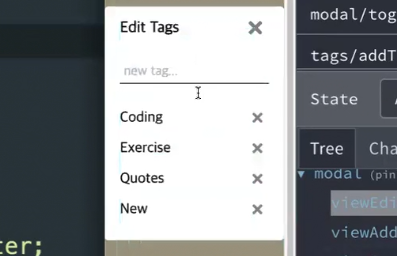 이거처럼 만들어보자❗
이거처럼 만들어보자❗
하얀색 둘러싸는 부분 만들어야함
모달마다 DeleteBox( ✖ ) 이부분은 같지만
하얀색 부분은 모달마다 다르기 때문에
이건 TagsModal로 돌아와서 여기에서 만들어줄것🙆♀️
▫ src>components>Modal>TagsModal>TagsModal.jsx
이렇게 하고 Box를 이용해서 저렇게 감싸줄거임
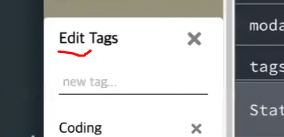 여기 보면 Edit | ADD Tags가 될 것✔
여기 보면 Edit | ADD Tags가 될 것✔
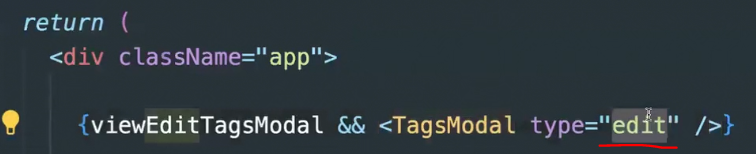 App.jsx 에서 type을 넣어줬었는데
App.jsx 에서 type을 넣어줬었는데
TagsModal로 type을 받아와서 type이 'add' 이면 "Add" 아니면 "Edit"
⬇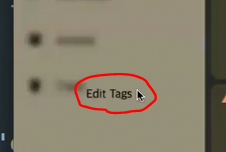 Edit Tags 라고 잘 나오는 걸 볼 수 있음👀
Edit Tags 라고 잘 나오는 걸 볼 수 있음👀
💁♀️Edit Tags ✖ 누르면 모달창 없어지게 하기
 이제 Edit Tags 옆에 있는 ✖ 이부분 해줄것
이제 Edit Tags 옆에 있는 ✖ 이부분 해줄것
이렇게 아이콘 ✖ 이 잘 뜸
🖱onClick : ✖ 누르면 해당 모달이 없어지게 해줄거임🗑
 modal 에서 viewEditTagsModal을 false로 해주면 없어질것
modal 에서 viewEditTagsModal을 false로 해주면 없어질것
useDispatch 이용해서 dispatch 하고 ( 여기서 뭐를 해줘야할까❓ )
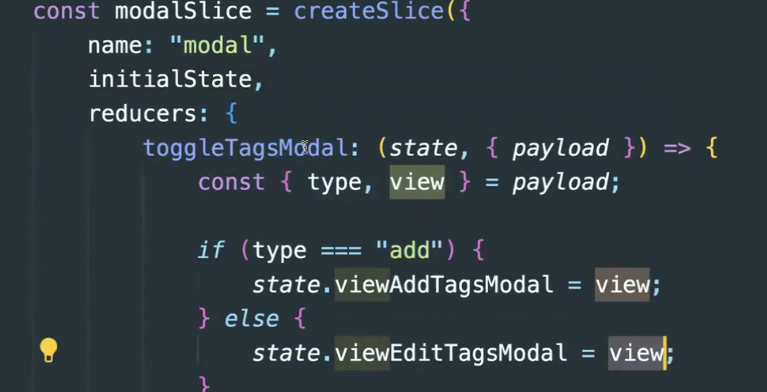 modalSlice.js 에서 만들어놓은 toggleTagsModal
modalSlice.js 에서 만들어놓은 toggleTagsModal
view 에다가 false를 넣어줘야함👌
onClick={() => dispatch(toggleTagsModal({ type, view: false }))}✖ 누르면 모달창 닫아짐 ❗
⌨Edit Tags input 창 만들기
⬇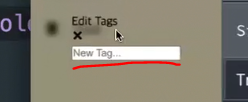
🎈Edit Tags 나열해주는 부분 만들기
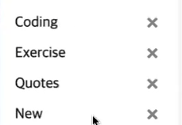 이부분은 form 태그 아래 에다가 만들어주면됨
이부분은 form 태그 아래 에다가 만들어주면됨
 스타일 컴포넌트 만들어주기
스타일 컴포넌트 만들어주기
TagsBox 하고 나열하려면 어떤 데이터가 필요할까❓
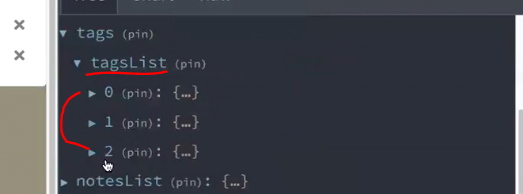 👉 tagsList 다 가져와야함❗
👉 tagsList 다 가져와야함❗
useSelector 해서 state.tags 하고
tags 안에 있는 tagsList를 가져올거니까➡{ tagsList }
🗺 tagsList.map을 이용해서 나열하기
tag랑 id만 직접 가져오고 li 태그 사용해서 key={id} 해주기
<div className='editTags__tag'>
{getStandardName(tag)}
</div>태그의 이름을 대문자로 시작할 수 있게 하려면
👉 getStandarName 함수에다가 tag를 넣어주면 됨✨
태그 이름의 옆엔 ✖버튼을 넣어주면 됨 ( FaTimes 아이콘 )
⬇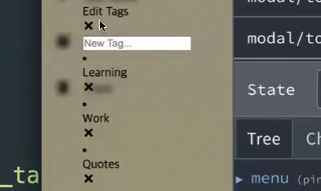 이런식으로 되어있어서 스타일링 하러 가자❗
이런식으로 되어있어서 스타일링 하러 가자❗
👩🎨Edit Tags 모달 스타일링 해주기
Box
const Box = styled.div`
// 최소 250px, 최대 280px 사이에서 60% 값을 적용
width: clamp(250px 60%, 280px);
// 화면 높이의 85%까지 최대 높이 제한
max-height: 85vh;
// 내용이 넘칠 때만 세로 스크롤이 생김
overflow-y: auto;
background-color: white;
color: black;
border-radius: 5px;
padding: 15px 20px;
.editTags__header {
display: flex;
justify-content: space-between;
align-items: center;
.editTags__title {
font-weight: 500;
font-size: 1.3rem;
}
.editTags__close {
svg {
font-size: 1.6rem;
}
}
}
form {
width: 100%;
display: flex;
align-items: center;
justify-content: space-between;
height: 30px;
margin: 30px 0;
}
`StyledInput
const StyledInput = styled.input`
height: 100%;
width: 100%;
border: none;
border-bottom: 1px solid black;
// border 변화가 150ms 동안 천천히 시작되며 변경
transition: 150ms border ease-in;
font-size: 1rem;
font-weight: 500;
$:focus {
border-bottom: 2px solid black;
}
&::placeholder {
color: rgba(0, 0, 0, 0.3);
}
`TagsBox
const TagsBox = styled.div`
li {
display: flex;
align-items: center;
justify-content: space-between;
font-size: 1.2rem;
height: 30px;
margin-bottom: 10px;
}
`⬇
이 DeleteBox는 모든 모달에 있는거라서 Modal.styled.js 에다가 만들어놨음🆗
▫ src>components>Modal>Modal.styles.js
svg {
font-size: 1.2rem;
color: rgba(0, 0, 0, 0.5);
// transform 변화는 0.25초 동안 부드럽게 (ease-in-out) 진행
// color 변화는 0.2초 동안 부드럽게 (ease-in-out) 진행
transition: 250ms transform ease-in-out, 200ms color ease-in-out;
&:hover {
transform: scale(1.15);
color: rgba(0, 0, 0, 0.8);
}
}
`;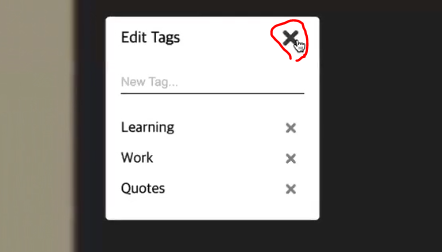 hover➡ransform: scale(1.15) 해줘서 호버 시 이렇게 됨 ( 15% 크게 )
hover➡ransform: scale(1.15) 해줘서 호버 시 이렇게 됨 ( 15% 크게 )
⬇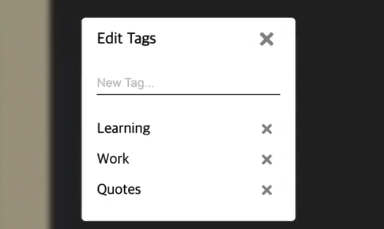 스타일링 완성👍
스타일링 완성👍
🙋♀️Edit Tags input 입력한 값 넣어주기
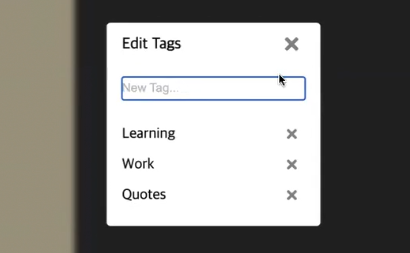 input 창에 타이핑한 걸 넣어줘야함
input 창에 타이핑한 걸 넣어줘야함
그리고 엔터누르면 추가가 되게 해줘야 함⚡
StyledInput 여기다가 어떤 걸 타이핑 한 담에
엔터누르면 tagsList 에다가 추가되면 됨😎
🤷♀️이 기능을 어떻게 만들면 될까❓
⌨우선 타이핑한 걸 컴포넌트에서 기억하고 있어야됨🧠
▫ src>components>Modal>TagsModal>TagsModal.jsx
이건 이 컴포넌트에서만 기억하고 있으면 되니까
useState 이용해서 state 만들어주기
바로 value로 inputText 넣어주면 됨✔
⌨ 타이핑할 때마다 변경해야하니까➡onChange 🔄
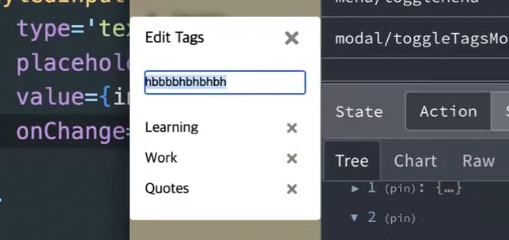 이렇게 타이핑하고 엔터누르면
이렇게 타이핑하고 엔터누르면
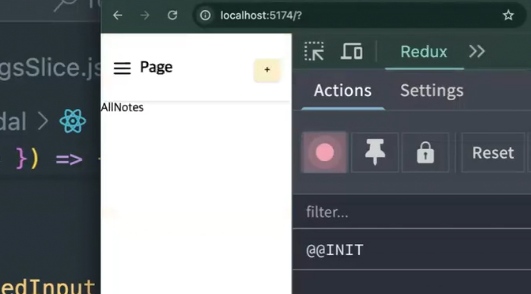 이렇게 됨 🥴 ...
이렇게 됨 🥴 ...
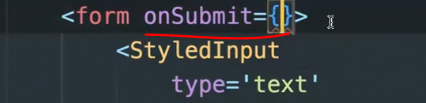 onSubmit 으로 폼 안에서 처리해야함❗
onSubmit 으로 폼 안에서 처리해야함❗
e.preventDefault( ) 해줘야 페이지 새로고침 해도 초기화 안 됨🔥
 ⬇
⬇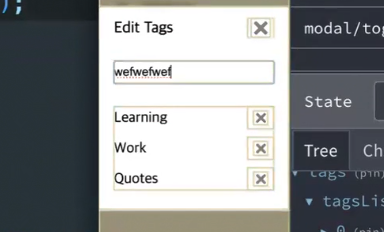 엔터눌러도 페이지 리플레쉬 안 되는 걸 볼 수 있음👀
엔터눌러도 페이지 리플레쉬 안 되는 걸 볼 수 있음👀
아무것도 타이핑 안 한 상태에서 엔터 눌렀다고 해서
tagsList 안에 추가 되면 안되기 때문에 조건 넣어준 것🤓
⌨ 타이핑 했을 때만 진행 될 수 있게 해주는거임 ✔
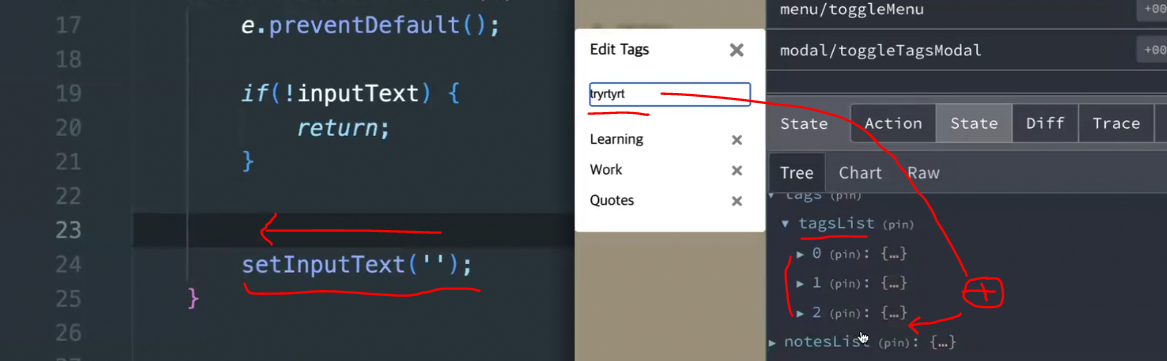 그리고 마지막엔 setInputText를 초기화 해주기
그리고 마지막엔 setInputText를 초기화 해주기
✍여기서 해줘야할게 타이핑한 걸 여기에 추가해주는 로직 작성할거임
▫ src>store>tags>tagsSlice.js
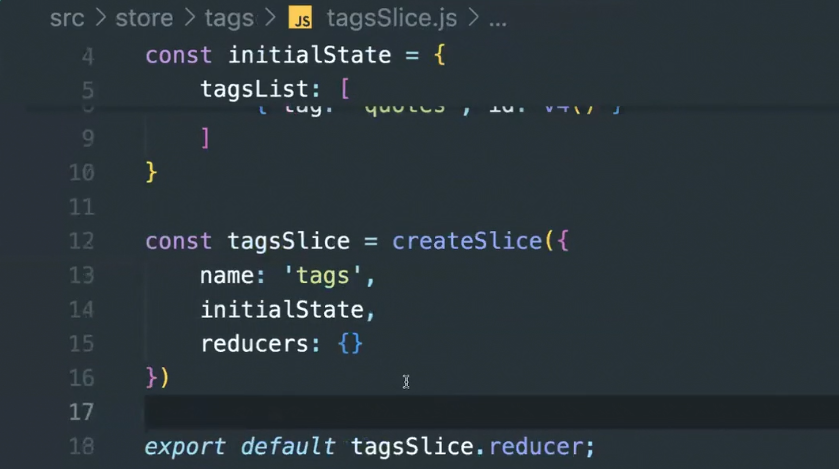 tagsSlice.js 여기서 처리해줘야함⭕
tagsSlice.js 여기서 처리해줘야함⭕
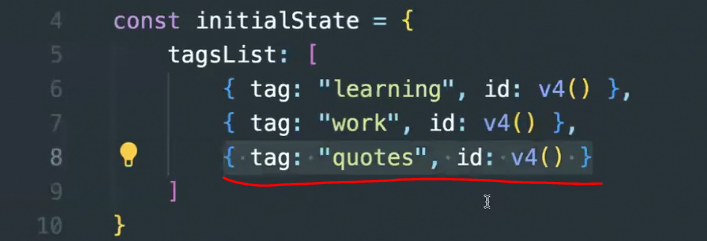 여기다 하나를 추가해주는 것
여기다 하나를 추가해주는 것
이름을 addTags 라고 해줄거임
먼저 가져오는게 state, 그리고 action 가져오는데 바로 { payload } 가져올것🙃
만약, work 라는 tag가 이미 있는데
input에 또 work 라고 작성하면 안 되기 때문에 조건 처리 해주자💪
✅이 로직을 먼저 한 담에 작성한 게 없는 애면 그때 새로운 tag를 넣어주면 됨
🔍find ( 주로 뭐를 찾을 땐 find 메소드 사용, 배열을 위한 메소드니까 순회할 것 )
하나하나 순회할 때마다 여기서 가져다주는 건 뭘까❓
👉 당연히 tagsList 안에 들어있는 객체 🧩
🎭 tag 객체 안에 2개의 프로퍼티 - { tag, id }
🔖 tag : 태그의 이름, #️⃣ id : 유니크한 값
🔖여기에서 실제 필요한 건 id는 필요없고 tag( 태그의 이름 )만 필요🙆♀️
id는 빼고 tag랑 새롭게 넣으려고 하는
태그의 이름( payload 안에 있는 tag의 이름 )과 같으면 여기엔 안 된다고 하면 됨🙅♀️
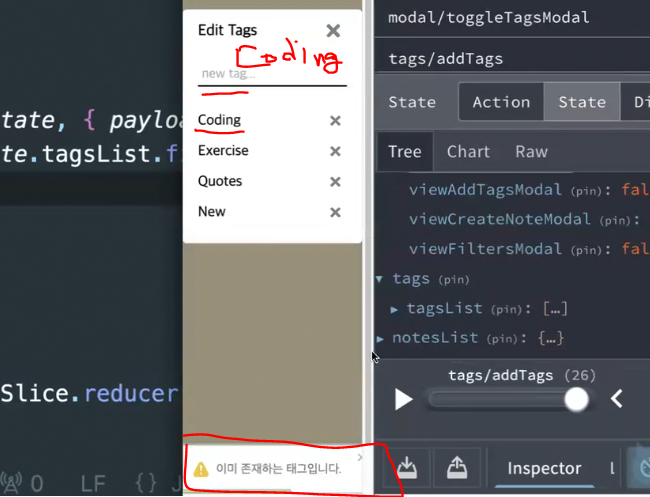 ⌨ Coding 이라고 이미 있는데 coding 이라고 input 창에 치면
⌨ Coding 이라고 이미 있는데 coding 이라고 input 창에 치면
"이미 존재하는 태그입니다." 이렇게 나오게 할 것 ❗
state.tagsList.push( payload( 태그의 객체 ) )
여기선 불변성 안 지켜줘도 돼서 push 사용해도 됨✔
addTags 만든김에 ✖눌러서 지우는 것도 구현해보자
state.tagsList 에서 지우는거니까 filter 메소드 사용해서
🧩 객체 안에 있는 태그의 id만 가져옴➡{ id }
 addTags & deleteTags 내보내주기🥏
addTags & deleteTags 내보내주기🥏
다시 TagsModal로 돌아가기
▫ src>components>Modal>TagsModal>TagsModal.jsx
🗣타이핑하고 엔터눌렀을 때 호출돼야하는 부분📢
추가해줘야하니까 dispatch 하고 tagsSlice 에서 만들어준
addTags 한 담에 payload로 넣어줘야하는게 태그 객체👌
태그 객체엔 어떤게 필요하냐면 { 태그의 이름과 아이디가 필요⭕ }
id는 v4( ), tag의 이름은 타이핑한 값인데
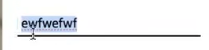 타이핑한 값은 inputText니까➡inputText
타이핑한 값은 inputText니까➡inputText
근데 이거 소문자로 바꿔서 넣어줄 것
타이핑할 때 E 대문자로 넣었으면 e 소문자로 해주게 하기
⬇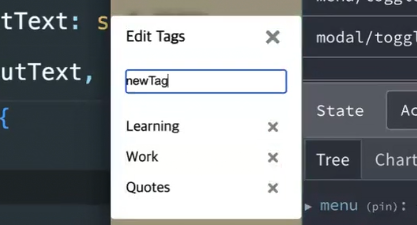 타이핑 대문자 넣어도
타이핑 대문자 넣어도
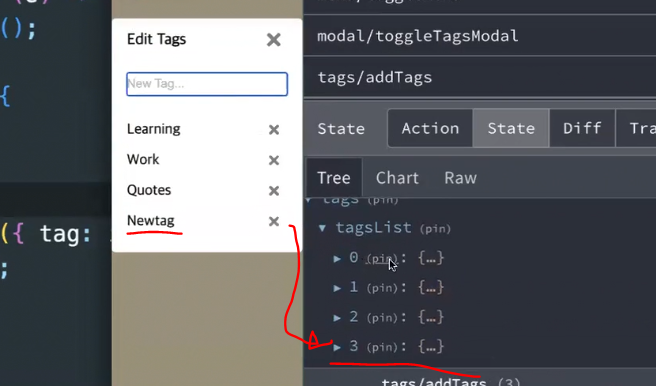 첫글자 빼고 나머지 소문자로 되고 리스트에 추가 된 것을 확인할 수 있음👀
첫글자 빼고 나머지 소문자로 되고 리스트에 추가 된 것을 확인할 수 있음👀
...